一、M4 HTTP 和 WebSocket 文档
1.1 概述
M4 对外提供多种协议的接口。本文档主要讨论 HTTP 和 WebSocket 接口。
1.1.1 HTTP 风格概述
M4 的 HTTP 接口多数的请求和响应正文是 JSON (application/json)。并且根据 HTTP 规范,一定是 UTF-8 编码的(即 application/json; charset=utf-8)。
HTTP 接口参考了 Restful 风格。但考虑到国内的接受程度,未能全面采用 Restful 风格。比如还是尽量使用了 GET 和 POST 请求,少用 PUT/DELETE 请求。
但在 HTTP 响应码上,一般:
-
200 表示请求成功。
-
201 现在已尽量避免使用 201。规范含义是创建成功。但现在尽量都尽量改用 200。
-
400 表示请求错误(Bad Request)。
-
404 表示请求的 URL 不存在。
-
401 表示身份验证失败(未登录)。
-
403 表示已登录但权限不够。
-
500 表示服务器内部错误,即服务器出 BUG 了。
-
502 表示服务不可用。
-
504 表示请求超时。
|
Note
|
特别注意:按 Restful 规范,比如查询一个订单但不存在,应返回 404。但按国内习惯,还是返回 200;通过响应正文中的字段给出请求的订单是否存在。 |
对于 400,即请求错误。响应正文是一个 JSON。有 code 和 message 两个字段,给出错误码和错误消息。code 可能为空,但 message 一定有内容。
{ "code": "NoSuchRobot", "message": "找不到机器人 '2032'" }1.1.2 时间
为了方便各语音解析,接口返回的日期时间字段,一般是一个 Unix timestamp 长整数,毫秒精度,如 1699200000000。注意需要一个 8 字节整数才能表示。
请求中的日期时间,我们会“尽力解析”,包括 ISO 8601 等。目前支持以下格式:
"yyyy-MM-dd'T'HH:mm:ss.SSSXXX", "yyyy-MM-dd'T'HH:mm:ss.SSSZ", "yyyy-MM-dd'T'HH:mm:ssX", "yyyy-MM-dd HH:mm:ss", "yyyy-MM-dd HH:mm:ss.SSS", "yyyy-MM-dd HH:mm", "yyyy-MM-dd", "yyyy/MM/dd", "HH:mm:ss"
1.2 安全相关接口
1.2.1 PING 接口
GET /api/ping
用来检查是否能与服务器通讯并且处于已登录状态。如果未登录(或过期)返回 401。如果已登录,返回用户 ID、用户名等信息。如
{
"id": "__admin__",
"username": "admin",
"roAdmin": true,
"permissions": null
}1.2.2 登录接口
POST /api/sign-in
请求正文,携带用户名和密码,如:
{
"username": "admin",
"password": "admin"
}登录成功响应 200,登录失败响应 400,给出错误原因。
登录成功响应的正文中,给出用户 ID,例如,
{
"userId": "__admin__",
"userToken": "n6F0HgxprbgTvH1AJ95qmQ5H"
}1.2.3 应用安全验证
通过用户名密码登录、获取 token/cookie 适合人类用户使用。对于程序构成的客户端,可以在每次发送请求时携带身份信息,不需要先登录。
身份信息放在 HTTP 请求头上。xyy-app-id 给出应用 ID,xyy-app-key 给出应用的秘钥。
获取应用 ID 和 密钥的方式步骤如下图,管理员在 M4 的 代理用户 菜单中添加对应的应用 ID 和密钥。
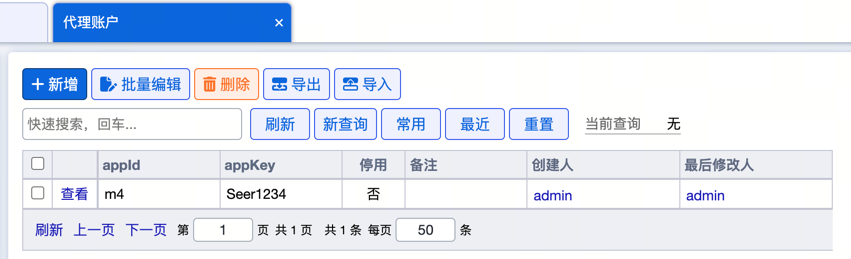
在请求 M4 的 API 接口中,将其放在请求头中即可,如图:
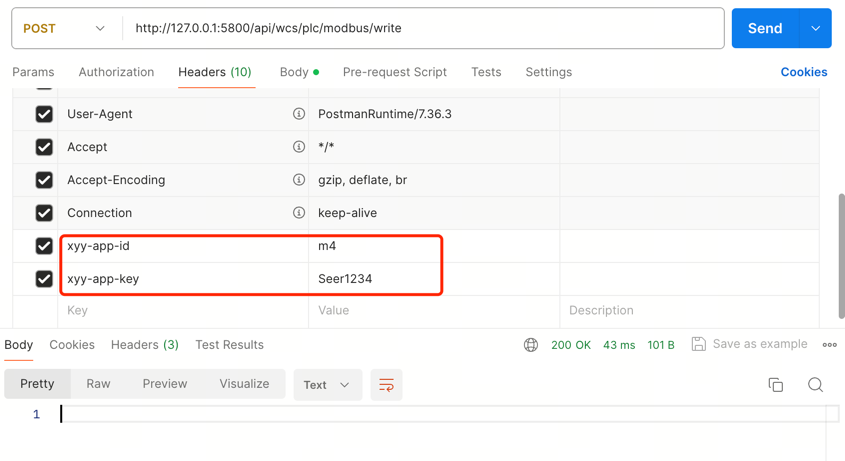
1.3 业务对象增删改查
M4 系统整体建构在一个低代码系统上。系统内的各种概念,比如用户、库位、机器人、任务、订单等,称为一个业务对象。在国内外软件领域,也称为实体(Entity)或领域对象(Domain Object)。
我们为业务对象提供一批统一的接口,只要接入这套接口,几乎可以查询和修改系统内的所有数据。
1.3.1 查询条件
M4 接口支持构造任意你想表达的查询条件。可以用于分页查询、批量查询,也可以用于更新、删除条件。例如,下面会将批量查询,如果要查询供应商为 QA0001 且单据状态为 Created 或 Pending 的单据:
{
"type": "Compound",
"items": [
{
"type": "General",
"field1": "vendor",
"operator": "Eq",
"value": "QA0001"
},
{
"type": "General",
"field1": "status",
"operator": "In",
"value": [
"Created",
"Pending"
]
}
]
}查询条件类似 SQL 查询。有三种类型:全部、复合、通用。
全部,即查询全部数据:
{ "type": "All" }复合,可以构造 AND 或 OR 条件。or 为 false 即是 AND,or 为 true 即是 OR。
{ "type": "Compound", "or": false, "items": [ ... ] }通用,可以将指定字段与特定条件匹配。
{
"type": "General",
"field1": "vendor",
"operator": "Eq",
"value": "QA0001"
}field1 即字段名。operator 是比较条件。value 是比较值。
operator 类似 SQL 运算符,可以使用:
-
Eq相等 -
Ne不等于 -
Gt大于 -
Gte大于等于 -
Lt小于 -
Lte小于等于 -
In包含多个值,value传一个数组。 -
Between用于数字和日期类型,value传一个数组,两个值,闭闭区间。 -
Contain包含,用于文本,包含给定文本 -
ContainIgnoreCase忽略大小写 -
Start用于文本,匹配文本开头 -
End用于文本,匹配文本结束 -
Null值精确等于 null -
NotNull值精确不等于 null -
Empty用于文本,字段为 null 或是空字符串 -
NotEmpty上面的反转 -
CurrentUser匹配当前用户 ID,不需要传value -
CurrentUsername匹配当前用户的用户名,不需要传value -
ThisWeek筛选指定日期为本周内
一些列子:
查询我创建的单据:
{
"type": "General",
"field1": "createdBy",
"operator": "CurrentUser"
}查询本周创建的单据:
{
"type": "General",
"field1": "createdOn",
"operator": "ThisWeek"
}查询 2023-01-01 到 2023-01-31 创建的单据:
{
"type": "General",
"field1": "createdOn",
"operator": "Between",
"value": [ "2023-01-01", "2023-01-31" ]
}1.3.2 分页查询
分页查询,顾名思义,就是分页查询。可以指定查询条件、排序方式、返回部分字段。
POST /api/entity/find/page
注意,为了携带复杂查询,此接口是 POST 请求不是 GET 请求。
请求正文示例:
{
"entityName": "HumanUser",
"query": null,
"pageNo": 1,
"pageSize": 50,
"projection": null,
"sort": [
"-id"
]
}-
entityName是业务对象的名字。 -
query是查询条件。null表示查询全部。 -
pageNo是页码,从 1 开始。 -
pageSize是一页几条数据。 -
projection可以裁剪业务对象字段。null表示返回全部字段。 -
sort是排序方式。
如果想只返回几个字段,可以通过 projection 设置:
"projection": ["username", "age"]sort 支持按多个字段排序。字段名前 - 表示倒序。+ 或空表示正序。例如,先按创建创建倒序排序,再按 id 正序排序。
"sort": ["-createdOn", "+id"]响应示例:
{
"pageNo": 1,
"pageSize": 50,
"total": 200,
"page": [
{
"username": "test1",
"email": null,
"createdBy": "__admin__",
"createdOn": 1699804800000,
"id": "5DB8C406735B40C4A81CB8FCFF8656E8"
}
]
}响应里,total 是一共有多条数据。page 是当前页数组。每个元素表示业务对象,这里为了文档长度,删除了其他业务对象,只保留了一个。
1.3.3 查询数量
返回符合条件的业务对象数量。
POST /api/entity/find/count
注意,为了携带复杂查询,此接口是 POST 请求不是 GET 请求。
请求正文示例:
{
"entityName": "HumanUser",
"query": null
}-
entityName是业务对象的名字。 -
query是查询条件。null表示查询全部。
响应示例:
{"count":10}1.3.4 批量查询
批量返回符合条件的多个业务对象。可以限制最多返回几个。与分页一样,支持排序、筛选字段。
POST /api/entity/find/many
注意,为了携带复杂查询,此接口是 POST 请求不是 GET 请求。
请求正文示例:
{
"entityName": "HumanUser",
"query": null,
"limit": 10,
"projection": null,
"sort": [
"-id"
]
}-
entityName是业务对象的名字。 -
query是查询条件。null表示查询全部。 -
limit是最多返回多少个对象。null 或负数表示不限制。 -
skip表示跳过前面的 N 个对象。null 忽略。 -
projection可以裁剪业务对象字段。null表示返回全部字段。 -
sort是排序方式。
响应示例:
[
{
"username": "test1",
"email": null,
"createdBy": "__admin__",
"createdOn": 1699804800000,
"id": "5DB8C406735B40C4A81CB8FCFF8656E8"
}
]响应是一个数组。
1.3.5 单个查询
单个查询有两种形式,一种是指定 id,一种是指定查询条件。
POST /api/entity/find/one
注意,为了携带复杂查询,此接口是 POST 请求不是 GET 请求。
请求正文示例:
指定 ID 查询:
{
"entityName": "HumanUser",
"id": "OKLD2022-01-02-01221",
"projection": null,
"sort": [
"-id"
]
}也可以指定查询条件,跟批量查询一样,传 query / skip 字段。用于实现一些边界问题,如“查询符合条件的第 4 个对象”。
响应正文:
如果有指定的一个对象,返回:
{
"entityValue": {
"username": "test1",
"email": null,
"createdBy": "__admin__",
"createdOn": 1699804800000,
"id": "5DB8C406735B40C4A81CB8FCFF8656E8"
}
}如果找不到,返回:
{
"entityValue": null
}1.3.6 创建单个
POST /api/entity/create/one
请求正文实例:
{
"entityName": "HumanUser",
"entityValue": {
"username": "test2",
"password": "12345678"
}
}entityName 是业务对象的名字。entityValue 是要新增的业务对象本身。
响应是新增业务对象的 ID:
{"id":"3524032D91A04700911F55E00BA03294"}1.3.7 创建多个
POST /api/entity/create/many
请求正文实例:
{
"entityName": "HumanUser",
"entityValues": [
{
"username": "test2",
"password": "12345678"
},
{
"username": "test3",
"password": "12345678"
}
]
}entityName 是业务对象的名字。entityValues 是要新增的业务对象数组。
响应是新增业务对象的 ID 列表:
{
"ids": [
"3524032D91A04700911F55E00BA03294",
"3524032D91A04700911F55E00BA03295"
]
}1.3.8 更新单个
POST /api/entity/update/one
请求正文实例:
{
"entityName": "HumanUser",
"id": "3524032D91A04700911F55E00BA03294",
"update": {
"roAdmin": false,
"btDisabled": false,
}
}entityName 是业务对象的名字。id 是更新对象的 ID。update 是业务对象需要更新的部分字段(对,可以只传需要更新的字段)。
响应是成功更新的对象数量:
{"updatedCount":1}1.3.9 更新多个
POST /api/entity/update/many
请求正文实例:
{
"entityName": "HumanUser",
"query": {
"type": "General",
"field1": "id",
"operator": "In",
"value": [
"5DB8C406735B40C4A81CB8FCFF8656E8",
"3524032D91A04700911F55E00BA03294"
]
},
"update": {
"disabled": true
}
}entityName 是业务对象的名字。query 是筛选条件。update 是业务对象需要更新的部分字段。此外还可以传 limit 字段,限制最多更新几个业务对象。
响应是成功更新的对象数量:
{"updatedCount":2}1.3.10 删除单个
POST /api/entity/remove/one
请求正文实例:
{
"entityName": "HumanUser",
"id": "3524032D91A04700911F55E00BA03294"
}entityName 是业务对象的名字。id 是更新对象的 ID。
响应是实际删除的对象数量:
{"removedCount":1}1.3.11 删除多个
POST /api/entity/remove/many
请求正文实例:
{
"entityName": "HumanUser",
"query": {
"type": "General",
"field1": "id",
"operator": "In",
"value": [
"5DB8C406735B40C4A81CB8FCFF8656E8",
"3524032D91A04700911F55E00BA03294"
]
}
}entityName 是业务对象的名字。query 是筛选条件。此外还可以传 limit 字段,限制最多删除几个业务对象。
响应是实际删除的对象数量:
{"removedCount":2}1.3.12 导出 Excel
POST /api/entity/export
请求正文实例:
{
"entityName": "HumanUser",
"fields": [
"id",
"username",
"email",
"truename"
],
"query": null
}entityName 是业务对象的名字。query 是筛选条件。fields 是要导出的字段/列。
响应示例:
{"path":"tmp/export1282539A910D42E88AC19FB3B52B8643.xlsx"}path 是文件下载路径。可以用文件下载接口获取。
1.4 文件上传下载
1.4.1 文件上传
POST /api/files/upload
上传文件采用的格式是 multipart/form-data。文件放在 f0 字段里。一次只能上传一个文件。
响应示例:
{
"originalName": "test.png",
"size": 7182,
"path": "upload/202311318/5DAED8FC3BEC498BA42CA36282E1DC0E.png"
}originalName 是文件原始名称。size 是文件大小,单位字节。path 是后续获取此文件的路径。
1.4.2 文件下载/读取
GET /api/files/get/<path>
path 是之前上传时返回的路径。
1.5 机器人管理相关
1.5.1 获取所有机器人的所有信息
GET /api/wcs/mr/fleet/all-all
响应是一个数组。每个元素表示一个机器人:
{
"id": "AMB-01", // 机器人 ID
"systemConfig": {}, // 参见“移动机器人系统配置”业务对象
"runtimeRecord": {}, // 机器人任务状态
"selfReport": { // 机器人自身报告,可能为 null,表示没收到任何报文
"error": false, // true 表示与机器人连接故障
"errorMsg": "", // 故障详情
"main": {}, // 主要信息
"rawReport": {}, // 机器人报告原始报文
"timestamp": 1699200000000 // 收到报告的时间
},
}systemConfig 是机器人系统配置信息。如厂商、停用、不接单、最大载货数、类别、标签等。参见“移动机器人系统配置”业务对象。
runtimeRecord 是机器人任务状态。如机器人身上载货/库位情况、调度执行状态、当前运单等。参见“移动机器人运行记录”业务对象。
main 是机器人报告的主要部分。对所有厂商的机器人做了统一化处理。主要包括:
-
battery电量,从 0 到 1 -
x当前位置 x -
y当前位置 y -
direction当前机器人方向 -
currentSite当所在站点/点位(逻辑点位名) -
blocked被阻挡 -
charging充电中 -
selfReport报警信息-
level报警等级 -
code报警码编号 -
message报警内容 -
times出现次数 -
timestamp报警时间
-
1.5.2 向系统中添加机器人
POST /api/wcs/mr/fleet/add-robots
请求正文是一个数组。每个元素表示一个机器人配置。字段参见“移动机器人系统配置”业务对象。
1.5.3 从系统中删除机器人
POST /api/wcs/mr/fleet/remove-robots
请求正文是一个数组。每个元素是要删除的机器人名(即 ID)。
1.5.4 更新单个机器人配置
POST /api/wcs/mr/fleet/update-robot
请求正文:
{
"id": "AMB-01", // 机器人 ID
"systemConfig": { ... }, // 参见“移动机器人系统配置”业务对象
}例如,如果要禁用机器人,只需要:
{
"id": "AMB-01",
"systemConfig": {
"disabled": true
},
}1.6 Modbus HTTP 接口
其他系统调用 M4 的 API 接口的方式,来控制基于 Modbus 协议的外部设备,此类的接口验证可以在 M4 注册 APP ID 来免登录,注册方式请见 1.2.3应用安全验证。
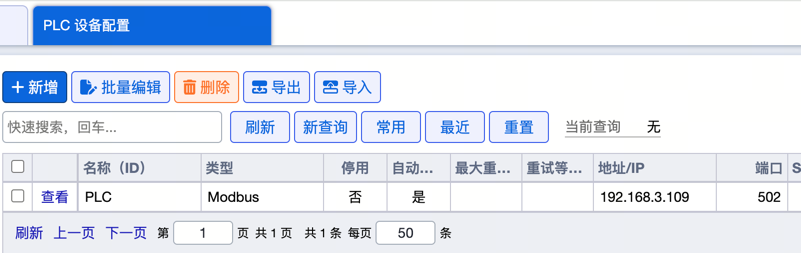
1.6.1 读 Modbus
POST /api/wcs/plc/modbus/read
请求示例:查询 PLC 中地址位从 35 开始查询 4 位的数值,失败重试 1 次,间隔 1s。
{
"deviceName": "PLC",
"maxRetry": 1,
"retryDelay": 1000,
"commands": [{
"code": 3,
"address": 35,
"qty": 4,
"slaveId": 0
}]
}
}返回示例:地址位 35、36、37、38 的参数分别为 1、111111、0、0。
[
[1,11111,0,0]
]1.6.2 写 Modbus
POST /api/wcs/plc/modbus/write
请求示例:PLC 中地址位为 35 写入 1。
{
"deviceName": "PLC",
"maxRetry": 1,
"retryDelay": 1000,
"commands": [{
"code": 6,
"address": 35,
"slaveId": 0,
"values":[1]
}]
}1.7 附录 A:如何获取业务对象详情
通过界面,打开菜单《业务对象首页》,在列表中找到想要了解的业务对象。
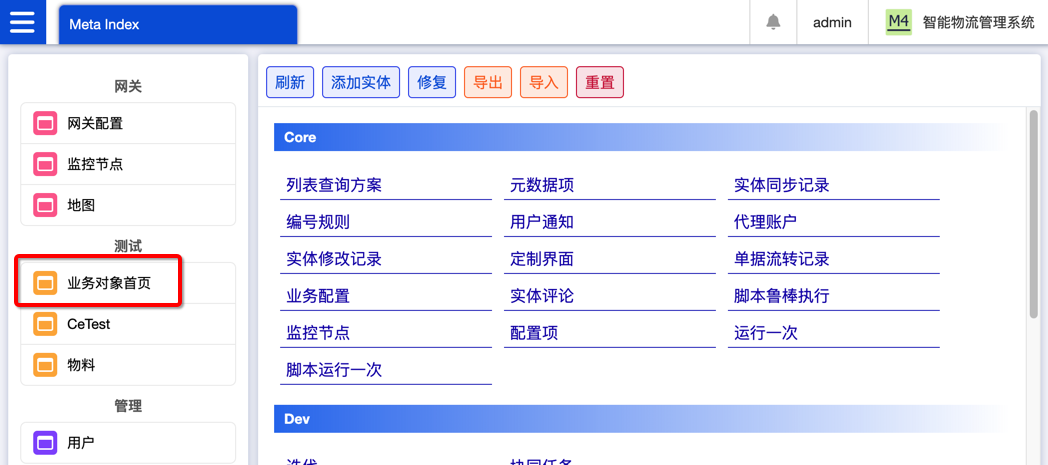
可以了解业务对象基本详情、字段等信息。
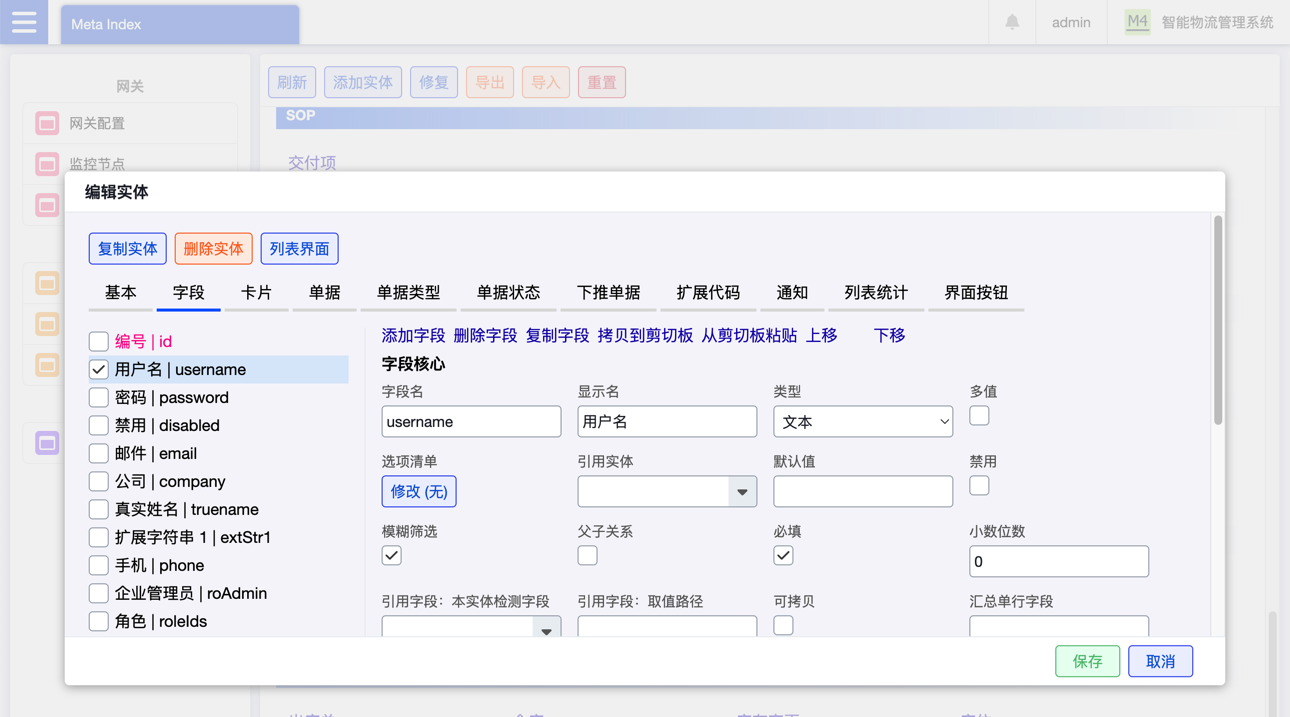
二、M4 脚本开发文档
2.1 基础
通过脚本可以扩展系统功能。例如,定制出库分配库存策略,定制单据保存前的检查逻辑,实现自定义猎鹰任务组件,实现与第三方系统集成,定制一键恢复等功能按钮,等等。
M4 脚本系统目前支持 JavaScript 和 Python 两种语言。 JavaScript 支持大多数最新语言特性(ES2015、ES7)。Python 支持 3.x 语法。
M4 核心系统基于 Java,准确说基于 JVM。不管使用 JavaScript 还是 Python,本质是用脚本语言的语法写 Java / JVM 程序。
2.1.1 脚本目录
一个项目只能采用一种脚本,要么是 JavaScript 要么是 Python。系统启动时,会在在项目的主文件夹下寻找特定文件夹,将文件夹中的文件识别为脚本。
首先会寻找 scripts-js 或 scripts 文件夹。如果存在,则认为此项目采用 JavaScript 脚本,会把文件夹下的所有 js 文件作为脚本文件聚合加载。
如果找不到,则寻找 scripts-py 文件夹。如果存在,如果存在,则认为此项目采用 Python 脚本,会把文件夹下的所有 py 文件作为脚本文件聚合加载。
如果以上文件夹都找不到,则认为此项目不使用脚本。
新建项目时,只需要按上述命名规则先创建文件夹再创建文件即可。
我们推荐使用 JavaScript 语言,因此 scripts 文件夹默认为 js 脚本文件夹。
您可以使用您喜欢的任何编辑器开发脚本。如 Visual Studio Code,WebStorm,PyCharm 等。
脚本文件夹里可以有多个脚本文件。它们在执行时会被合并为一个文件再执行。文件名任意。合并时按文件名升序排序合并。由于核心机制限制,不支持 JavaScript 模块系统和 Python 模块系统。
我们推荐有经验的 JavaScript 开发者使用 TypeScript 语言。为此语言,我们提供一个 sdk.ts 文件。里面含有 M4 脚本系统内建变量、函数声明,方便进行代码提示和类型检查。
2.1.2 启动和重启
脚本会在系统启动时自动加载,并执行 boot() 函数。
系统关闭时,会执行 dispose() 函数。
在界面上,通过《运维中心》,可以在不重启主程序的情况下,重启脚本。会先执行 dispose() 函数,在执行 boot() 函数。
在脚本里,一些函数名具有特殊意义,如 boot() 和 dispose() 。只要这些函数存在,会在特定时机被系统调用。
2.1.3 示例
目的
-
注册一个下单的接口,让 M4 派遣任意机器人将起点的货物搬运到终点。
-
M4 接受到下单请求后,要判断参数的合法性,如果参数异常,则给出对应的提示。
-
下单成功之后,M4 需要将创建的任务的 ID 回传给请求方。
-
机器人将货物放置到终点后,回调接口
http://localhost:5800/api/ext/mock/taskFinished,告知任务结束。
操作思路
-
创建一条猎鹰任务,派遣任意机器人从一个点取货,再去另一个点放货。
-
用 JavaScript 给 M4 注册一个下单接口。
-
用 JavaScript 给 M4 注册一个回调接口。
|
Note
|
本来应该是回调上位机的接口,但是为了更直观地展示,就直接回调 M4 的接口。 |
-
通过 M4 脚本的 “实体生命周期拦截器” 监听猎鹰任务状态,当上述猎鹰任务结束时,回调指定的接口。
操作步骤
第 1 步:创建猎鹰任务。
-
登录 M4 的操作界面。
-
然后点击左侧的 “猎鹰任务记录” 菜单。
-
接着点击 “猎鹰任务记录” 界面顶部的 “模板” 按钮,就会跳转到 “猎鹰任务模板” 界面。
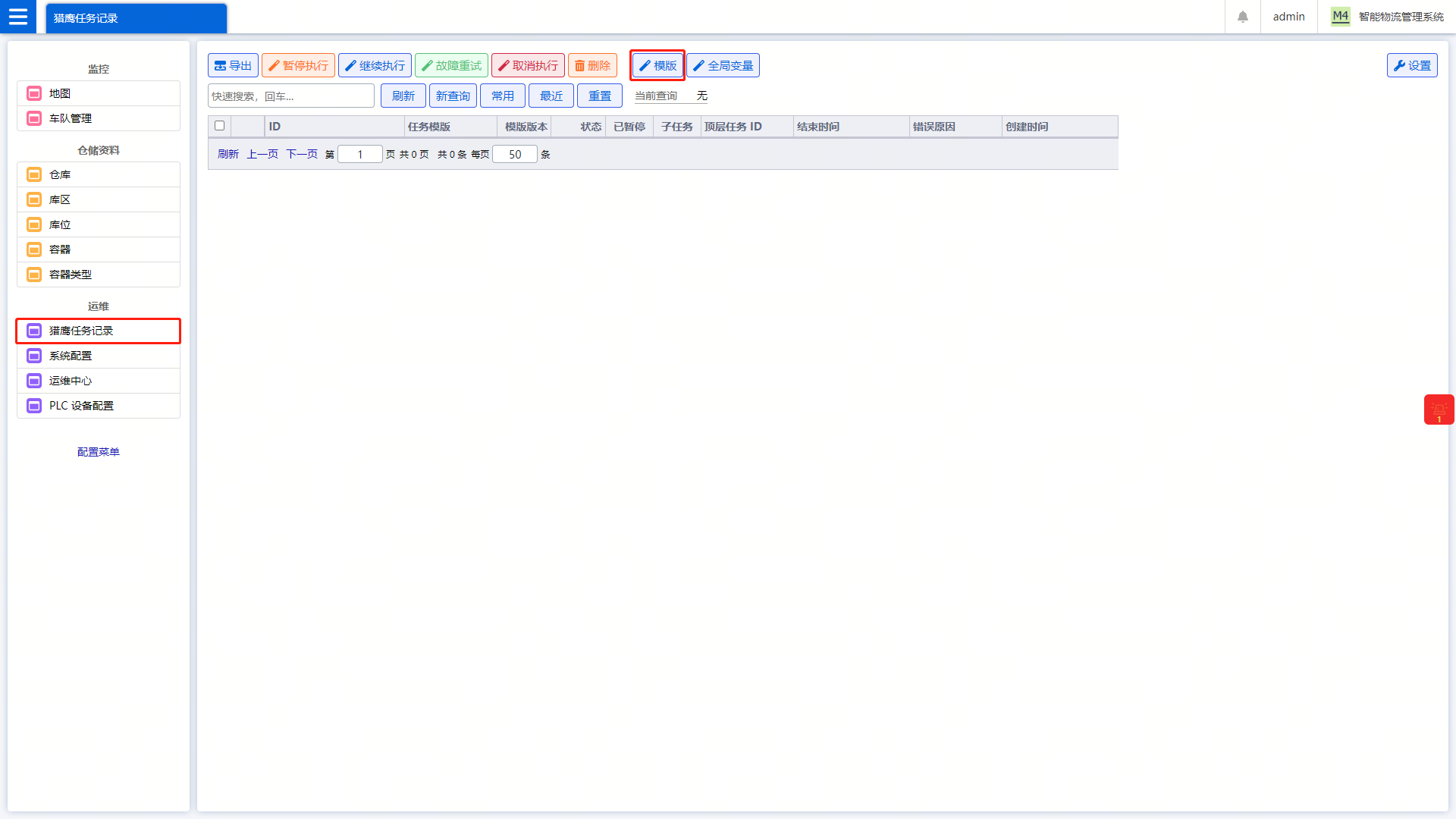
-
点击 “猎鹰任务模板” 界面的 “添加任务模板” 按钮,就会跳转到 “猎鹰任务的编辑” 界面。
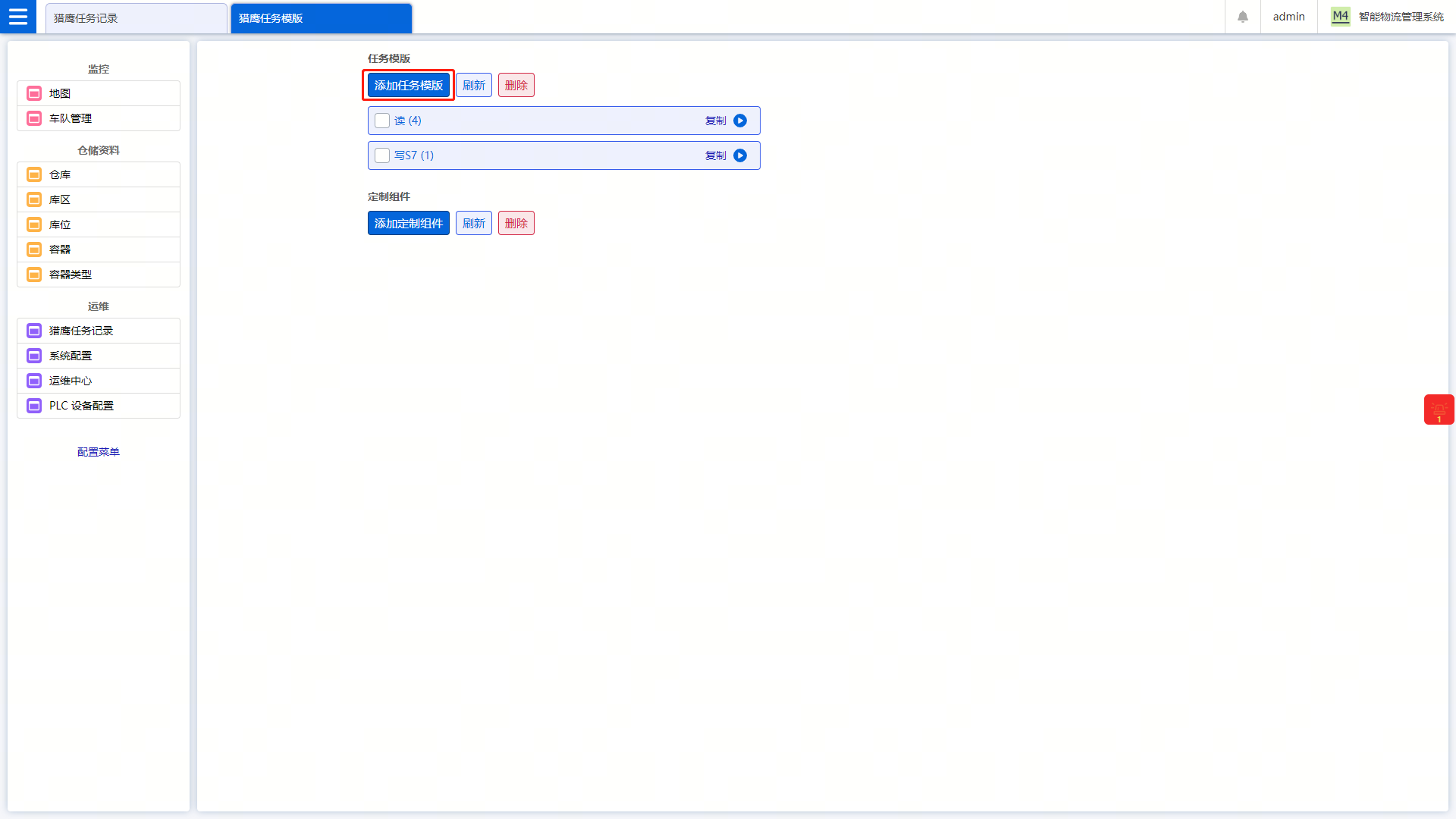
-
空白的 “猎鹰任务编辑” 界面如下图所示。
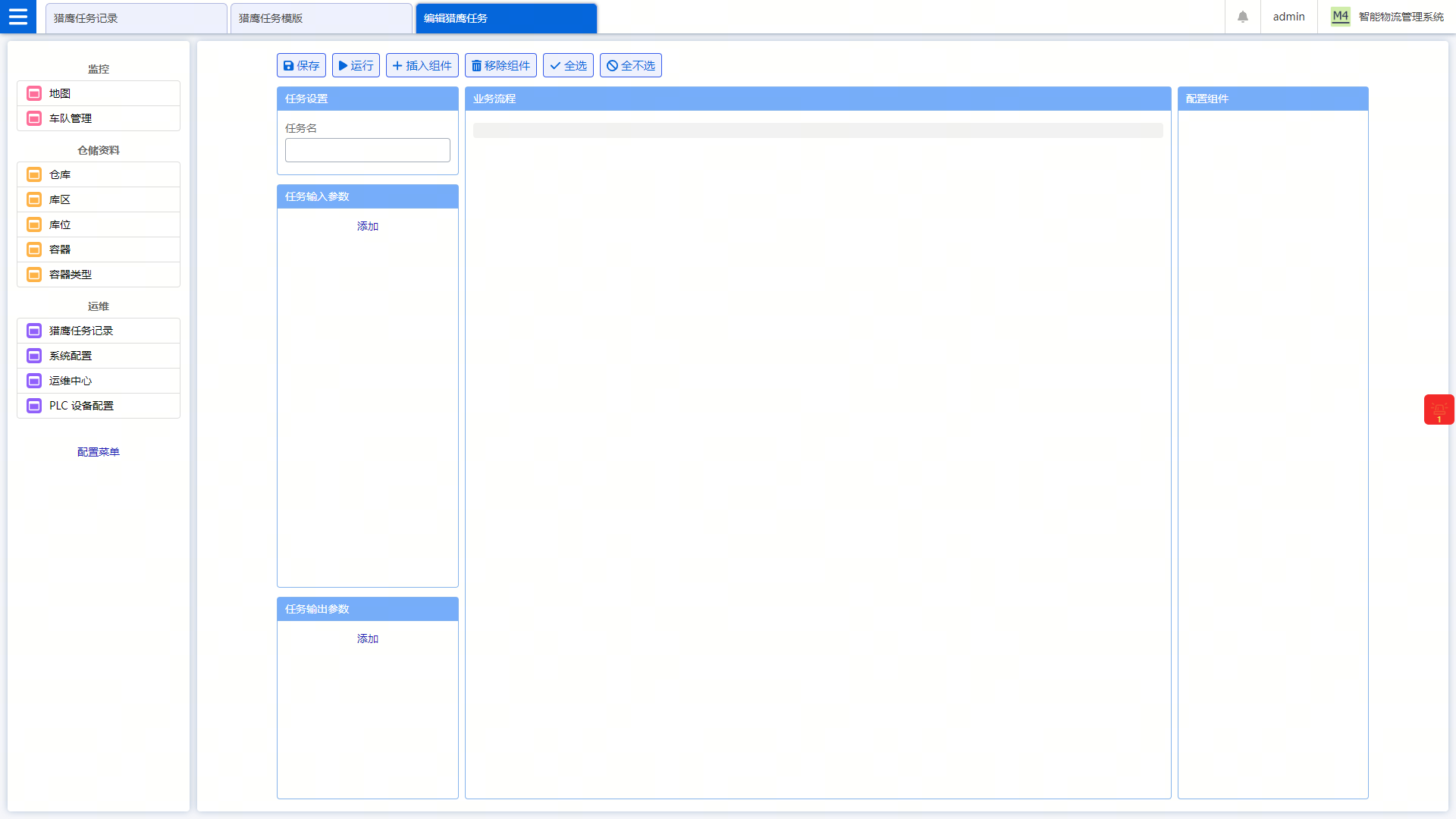
-
设置新建的猎鹰任务的名称为 “货物转运”。
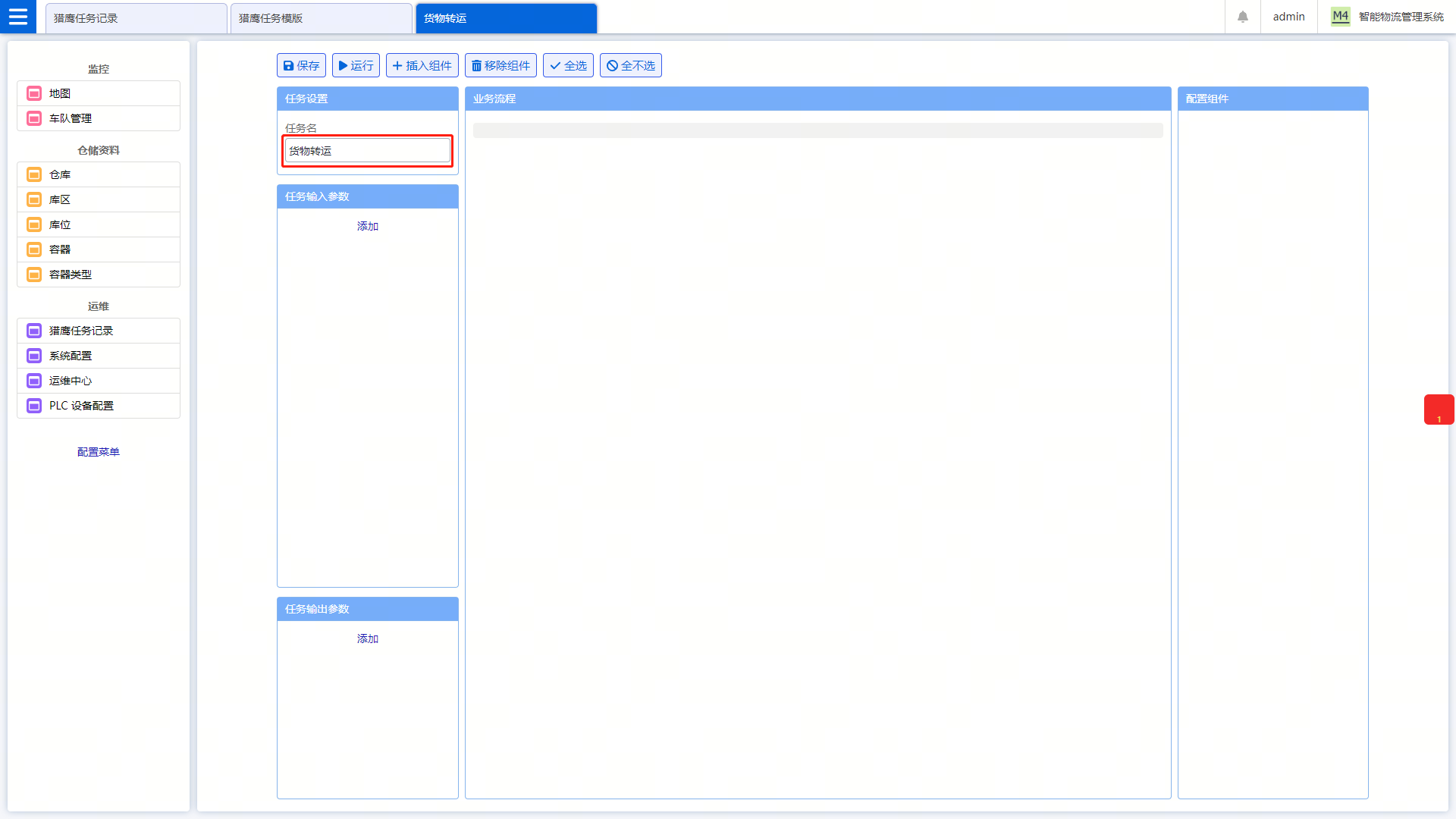
-
添加 “任务起点” 作为 “任务输入参数”。
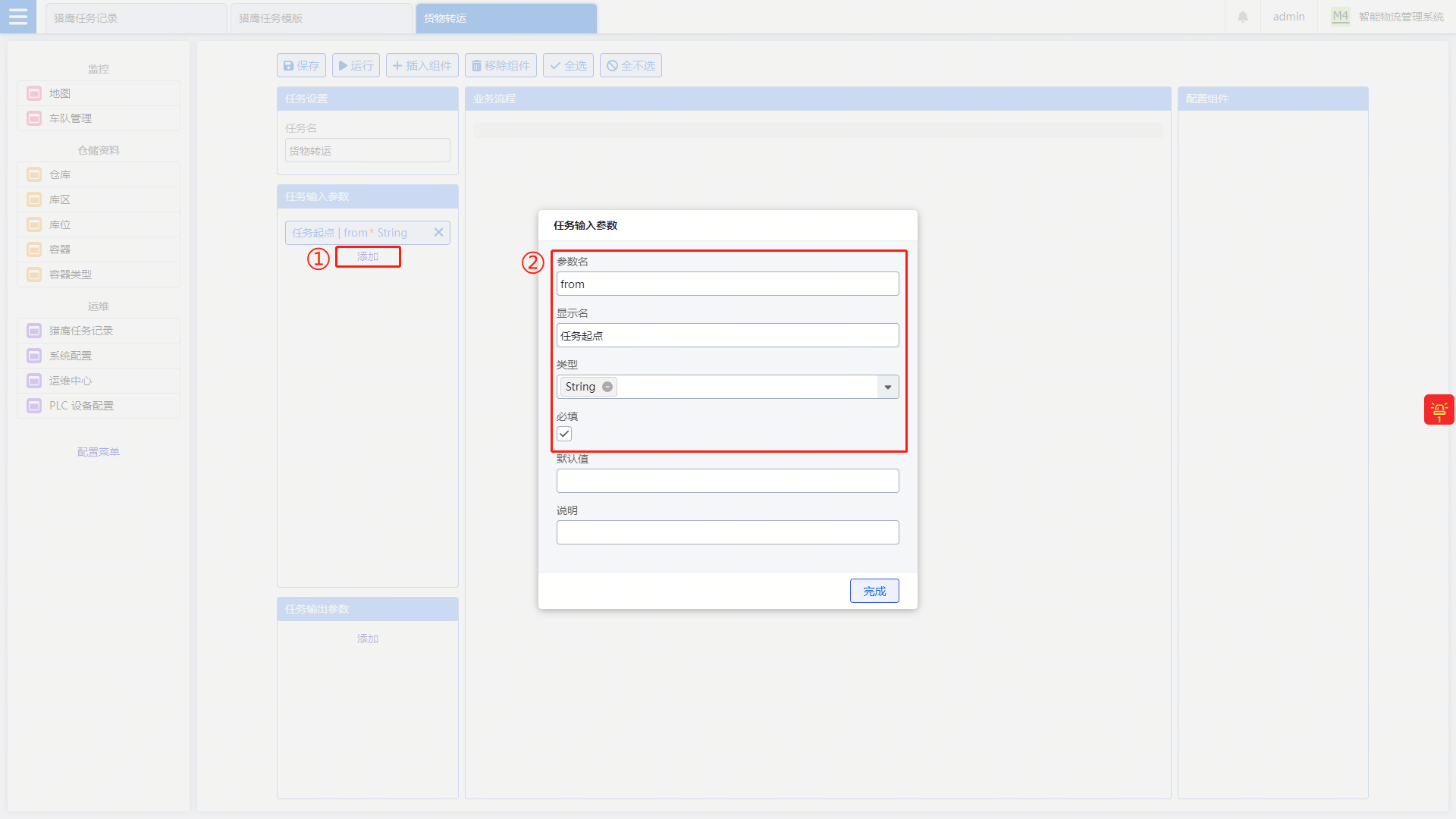
-
继续添加 “任务终点” 作为 “任务输入参数”。
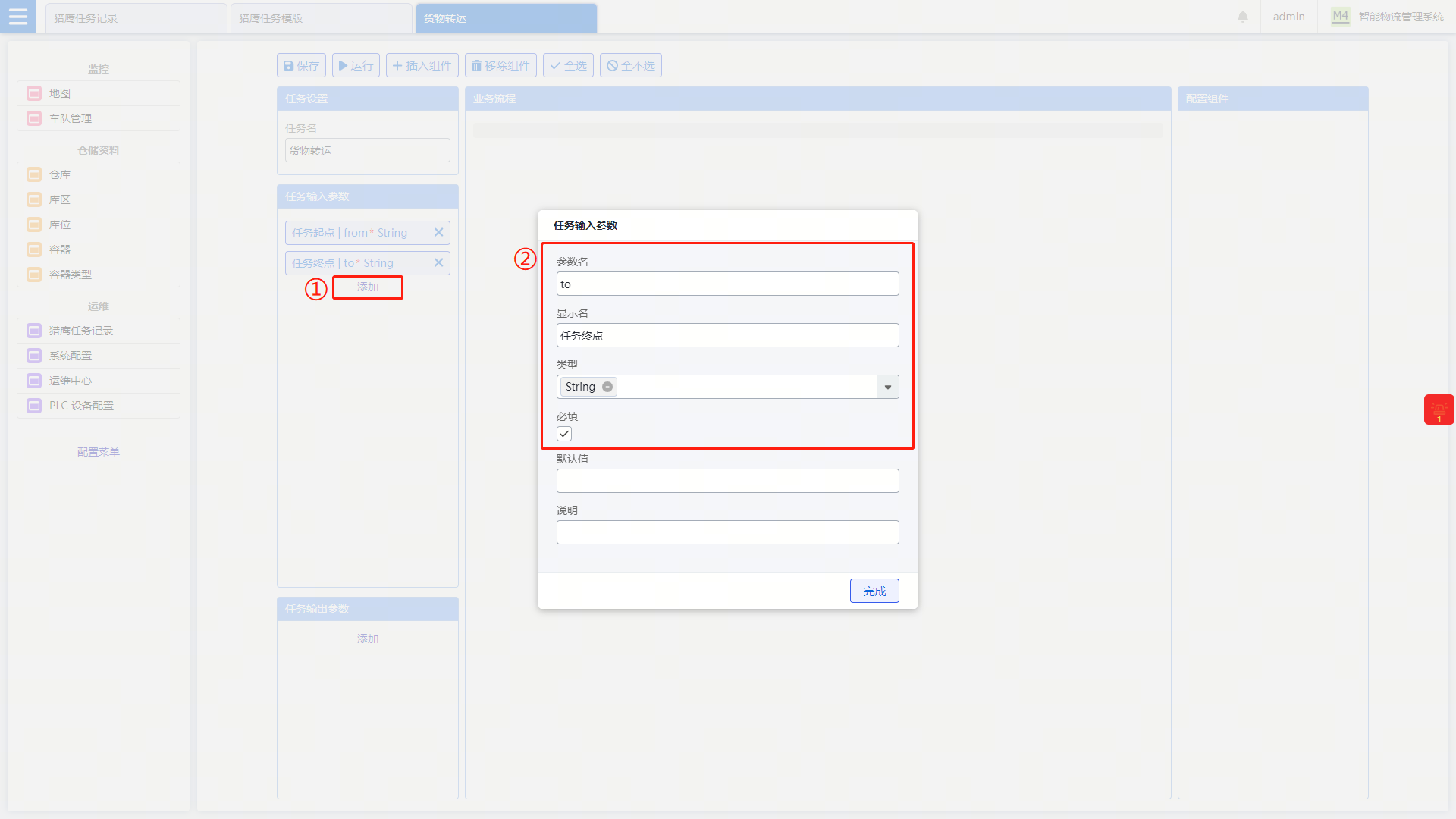
-
为了方便操作,将 “插件列表” 固定在界面上。

-
在 “业务流程” 中添加 “创建调度运单” 组件。
-
在组件列表中找到 “创建调度运单” 组件,点击组件右侧的 “插入” 按钮,将其添加到 “业务流程” 中,其 “引用名” 为
b1。不要随意修改组件的 “引用名” !!! -
选中当前组件
b1。 -
添加必要的 “说明” 为 “让调度(DEV)选择任意一台机器人执行任务”,便于理解业务流程。
-
设置 “调度 ID” 的值为简单值(Simple)
DEV。 -
引用(Ref) “任务输入参数” 中的 “任务起点”,作为当前组件的 “关键位置” 的值。
-
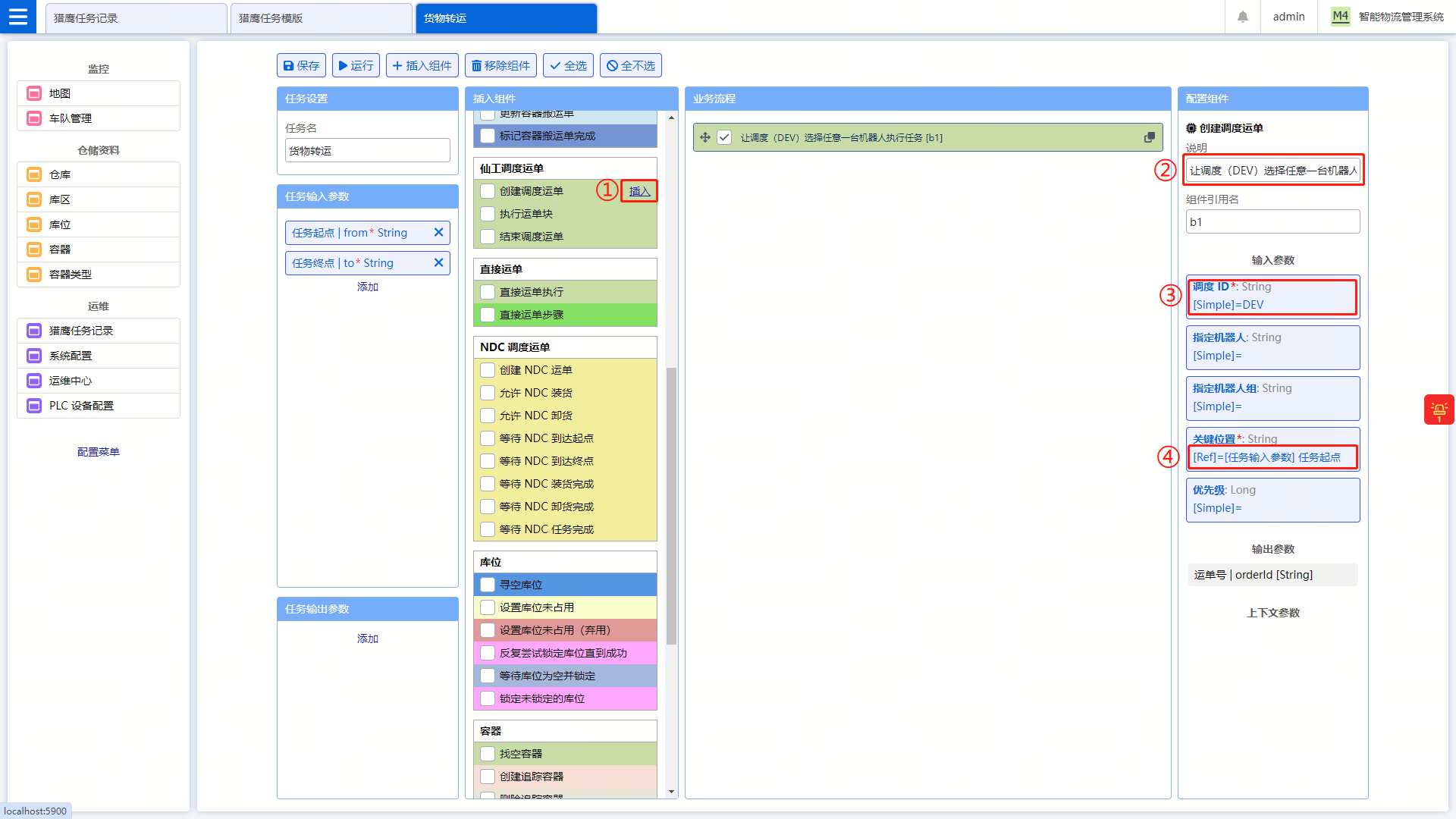
-
在 “业务流程” 中添加 “执行运单块” 组件。
-
在组件列表中找到 “执行运单快” 组件,点击其右侧的 “插入” 按钮个,将其添加到 “业务流程” 中,其 “引用名” 为
b2。 -
选中当前组件
b2。 -
添加必要的 “说明” 为 “让被 DEV 选中的机器人去起点取货,JackLoad”,便于理解业务流程。
-
设置 “调度 ID” 的值为简单值(Simple)
DEV。 -
引用(Ref)组件
b1的 “输出参数 —— 运单号”,作为当前组件的 “运单号” 的值。 -
引用(Ref) “任务输入参数” 中的 “任务起点”,作为当前组件的 “站点” 的值。
-
设置 “binTask” 的值为简单值(Simple)
JackLoad。
-
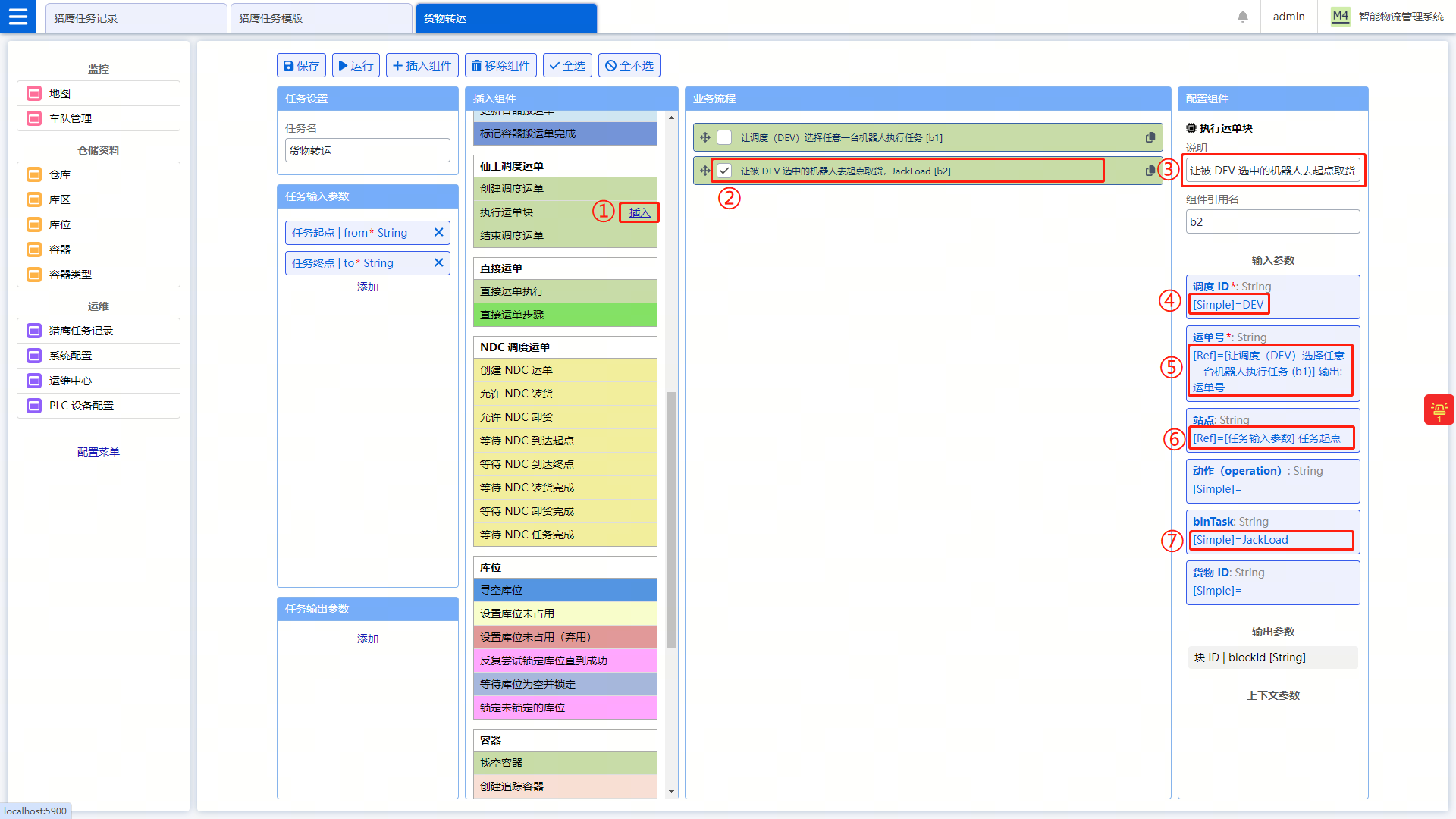
-
在 “业务流程” 中再添加一个 “执行运单块” 组件。
-
在 “业务流程” 中,点击组件
b2右侧的 “复制” 按钮,然后会在 “业务流程” 中增加新的组件b3。 -
选中当前组件
b3。 -
添加必要的 “说明” 为 “让被 DEV 选中的机器人去终点放货,JackUnload”,便于理解业务流程。
-
引用(Ref) “任务输入参数” 中的 “任务终点”,作为当前组件的 “站点” 的值。
-
设置 “binTask” 的值为简单值(Simple)
JackUnload。
-
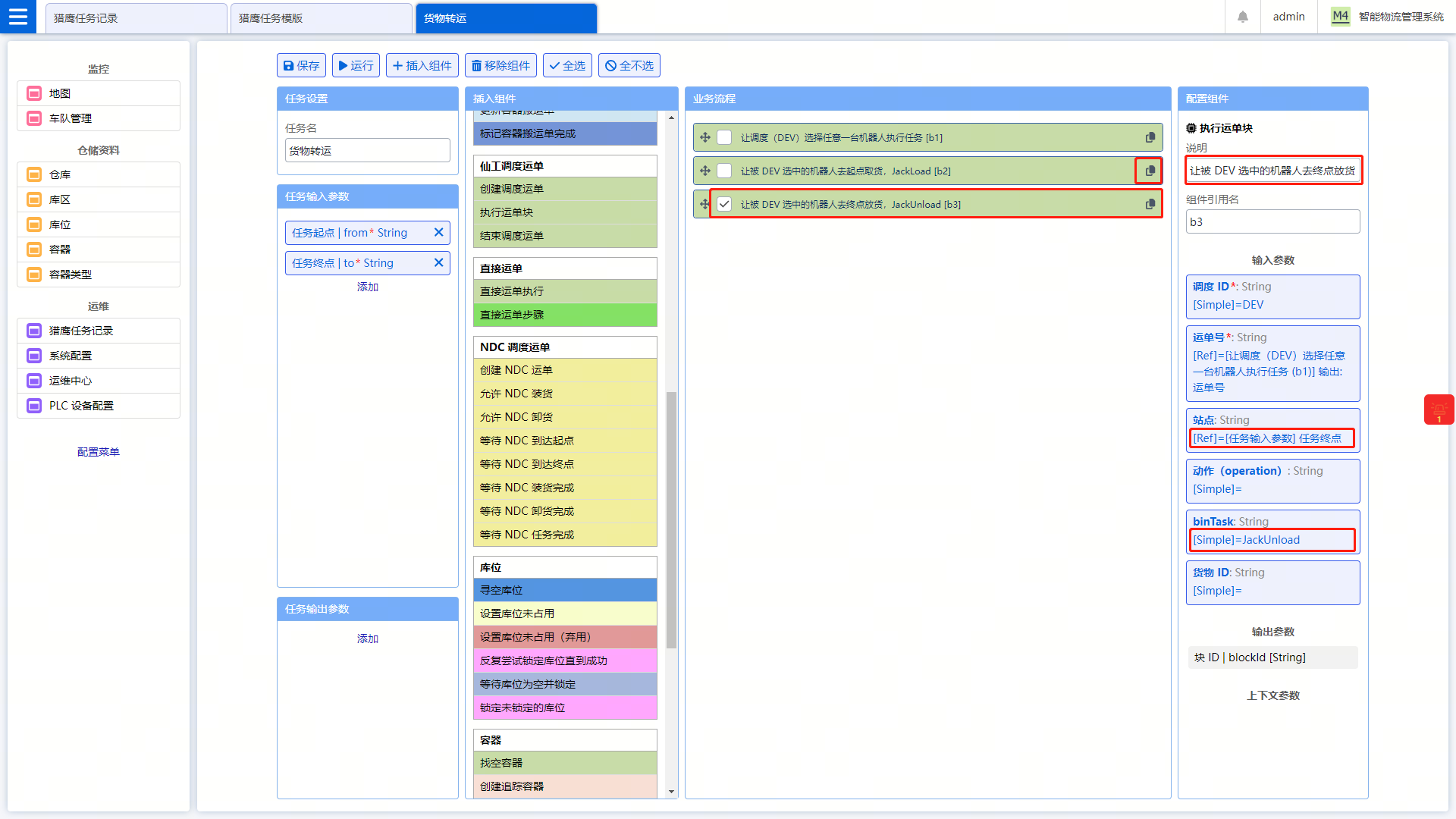
-
在 “业务流程” 中添加 “结束调度运单” 组件。
-
在组件列表中找到 “结束调度运单” 组件,点击其右侧的 “插入” 按钮,将其添加到 “业务流程” 中,其 “引用名” 为
b4。 -
选中当前组件
b4。 -
添加必要的 “说明” 为 “结束当前运单,让这个机器人可以去执行其他任务”,便于理解业务流程。
-
设置 “调度 ID” 的值为简单值(Simple)
DEV。 -
引用(Ref)组件
b1的 “输出参数 —— 运单号”,作为当前组件的 “运单号” 的值。
-
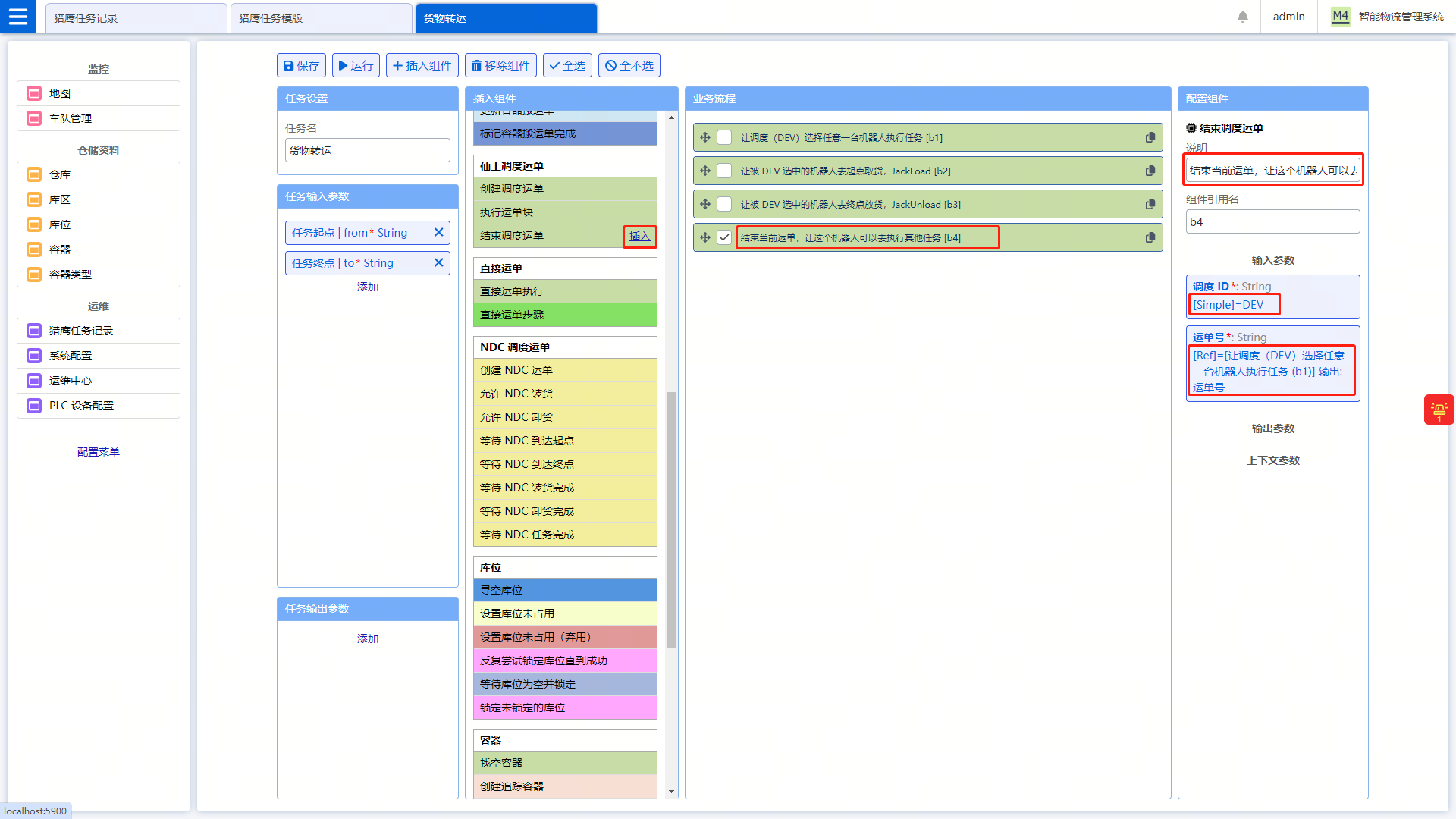
-
至此,猎鹰任务就已经编辑完成了,点击界面左上角的 “保存” 按钮,保存当前任务。
|
Note
|
注意:保存!保存!一定要保存啊! |
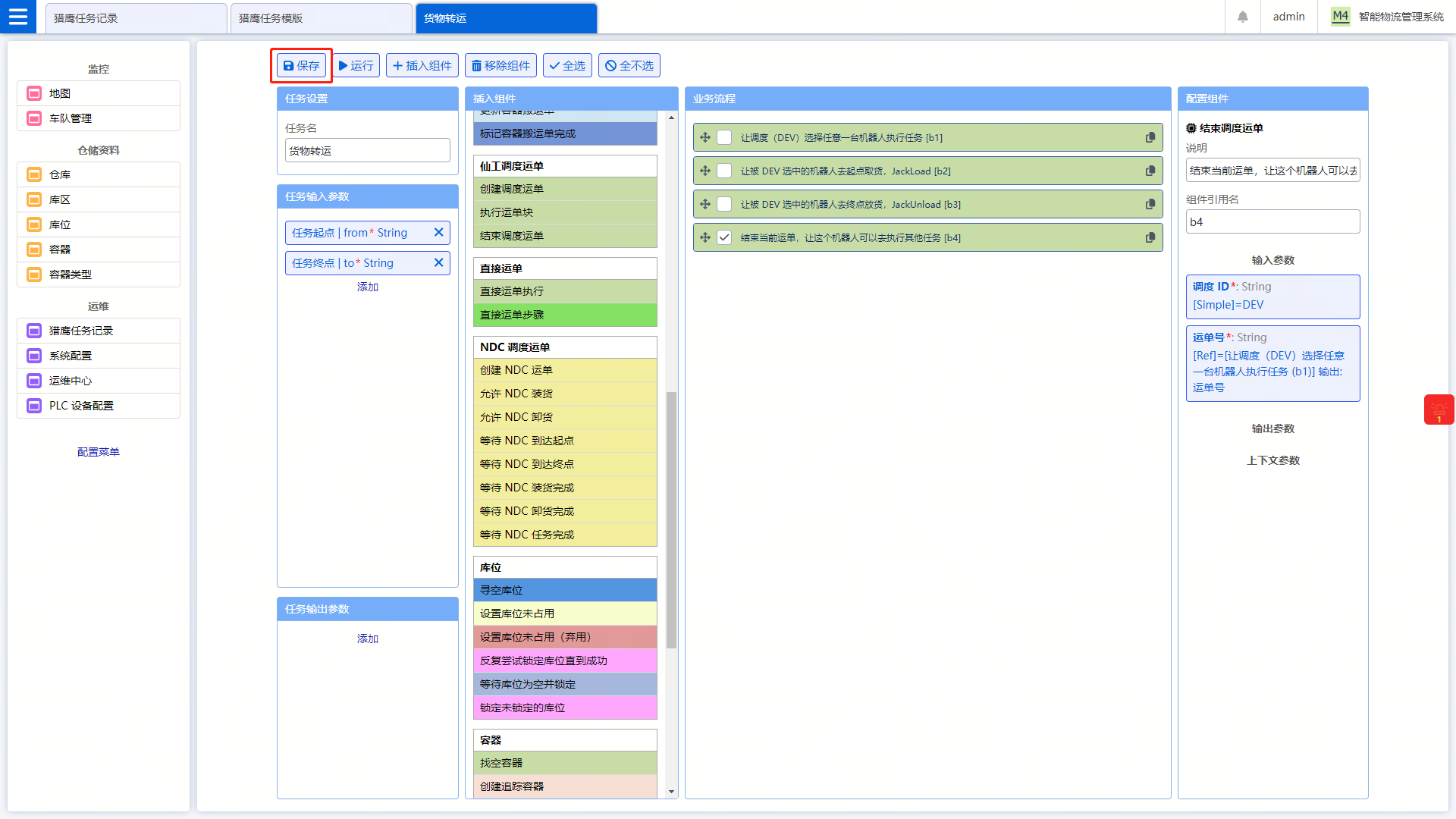
-
测试猎鹰任务。
-
点击界面左上方的 “运行” 按钮。
-
分别输入 “任务起点” 和 “任务终点”。
-
点击弹窗右下角的 “运行” 按钮,确认操作。
-
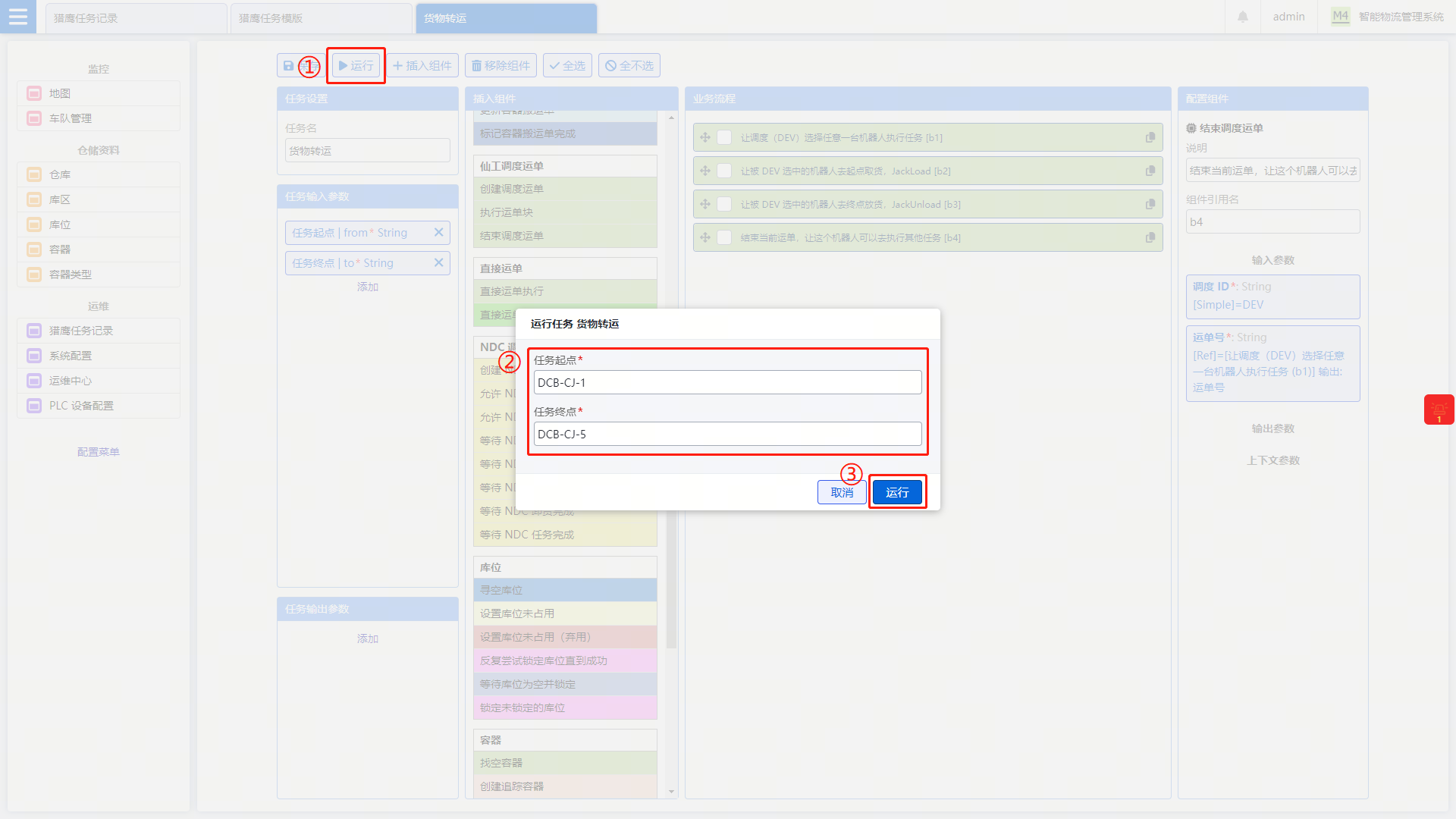
-
猎鹰任务的执行记录如下图所示:
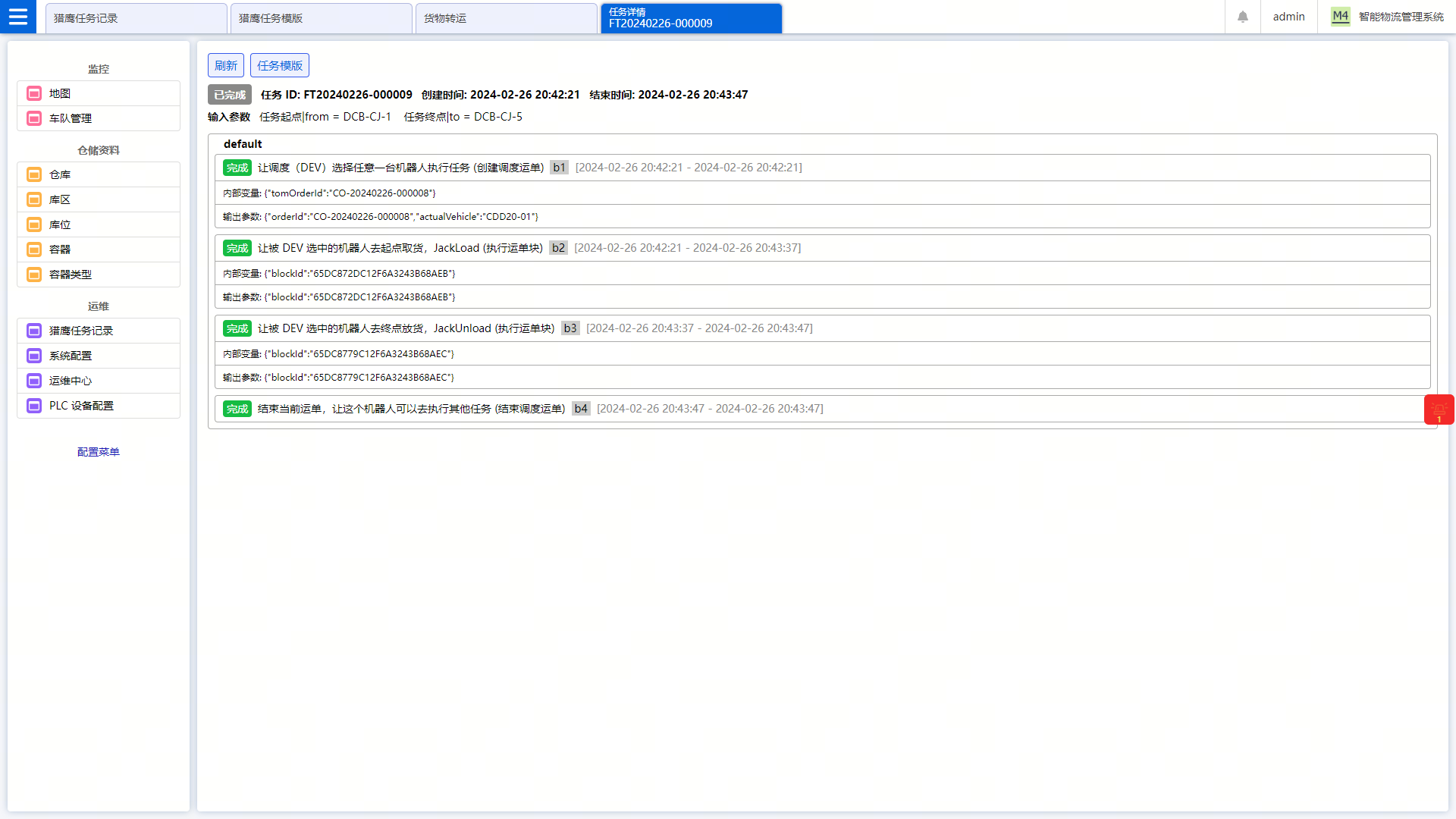
业务流程验证通过之后,才能进行下一步操作!
第 2 步:用 JavaScript 创建下单接口。
|
Note
|
需要先在 M4 根目录的 scripts 目录下,创建一个 boot.js 文件;如果已经存在,则无需创建。
|
下单接口的参数包括:起点信息、终点信息,例如:
{
"from": "A",
"to": "B"
}下单接口需要处理的逻辑包括:
-
校验任务 ID 是否重复,如果是,则报错。
-
校验任务起点是否存在,如果不存在,则报错。
-
校验任务终点是否存在,如果不存在,则报错。
-
执行指定名称的猎鹰任务,即名称为
货物转运的猎鹰任务。
将以下代码复制到 boot.js 文件中。注意:保存文件!保存文件!保存文件!
const ftDefLabel = "货物转运";
function boot() {
const tc = base.traceContext();
base.logInfo(tc, "进入脚本启动函数");
// 注册下单接口
httpServer.registerHandler("POST", "api/ext/task/create", "handleCreateTask", false);
}
// 下单接口对应的接口函数
function handleCreateTask(ctx) {
try {
const tc = base.traceContext();
const reqStr = ctx.getBodyAsString();
base.logInfo(tc, `收到下单请求:${reqStr}`);
// req 的数据示例为: { "from": "A", "to": "B" }
const req = JSON.parse(reqStr);
const from = req["from"];
const to = req["to"];
// 判断 任务起点(from) 的有效性
if (utils.isNullOrBlank(from))
throw new Error("任务起点(from)必须是有效的字符串!");
if (!entity.findOneById(tc, "FbBin", from, null))
throw new Error(`M4 没有任务起点(from)【${from}】 !`);
// 判断 任务终点(to) 的有效性
if (utils.isNullOrBlank(to))
throw new Error("任务终点(to)必须是有效的字符串!");
if (!entity.findOneById(tc, "FbBin", from, null))
throw new Error(`M4 没有任务终点(to)【${to}】 !`);
// 执行猎鹰任务
const ftId = falcon.runTaskByLabelAsync(tc, ftDefLabel, { from, to });
base.logDebug(tc, `下单成功;请求参数为 ${reqStr};任务 ID 为 ${ftId}`);
// 成功之后,将 M4 生成的任务 ID 回传给调用方。
ctx.setJson({ "code": 200, "message": ftId });
} catch (err) {
ctx.setStatus(400);
ctx.setJson({ "code": 400, "message": `下单失败:${err}` });
}
}修改并保存 boot.js 文件之后,需要重启脚本。
-
点击左侧菜单栏中的 “运维中心”。
-
在弹出的 “运维中心” 界面中,点击 “重启脚本” 按钮。
-
在弹出的对话框中,点击 “确定” 按钮,然后脚本就会重启了。
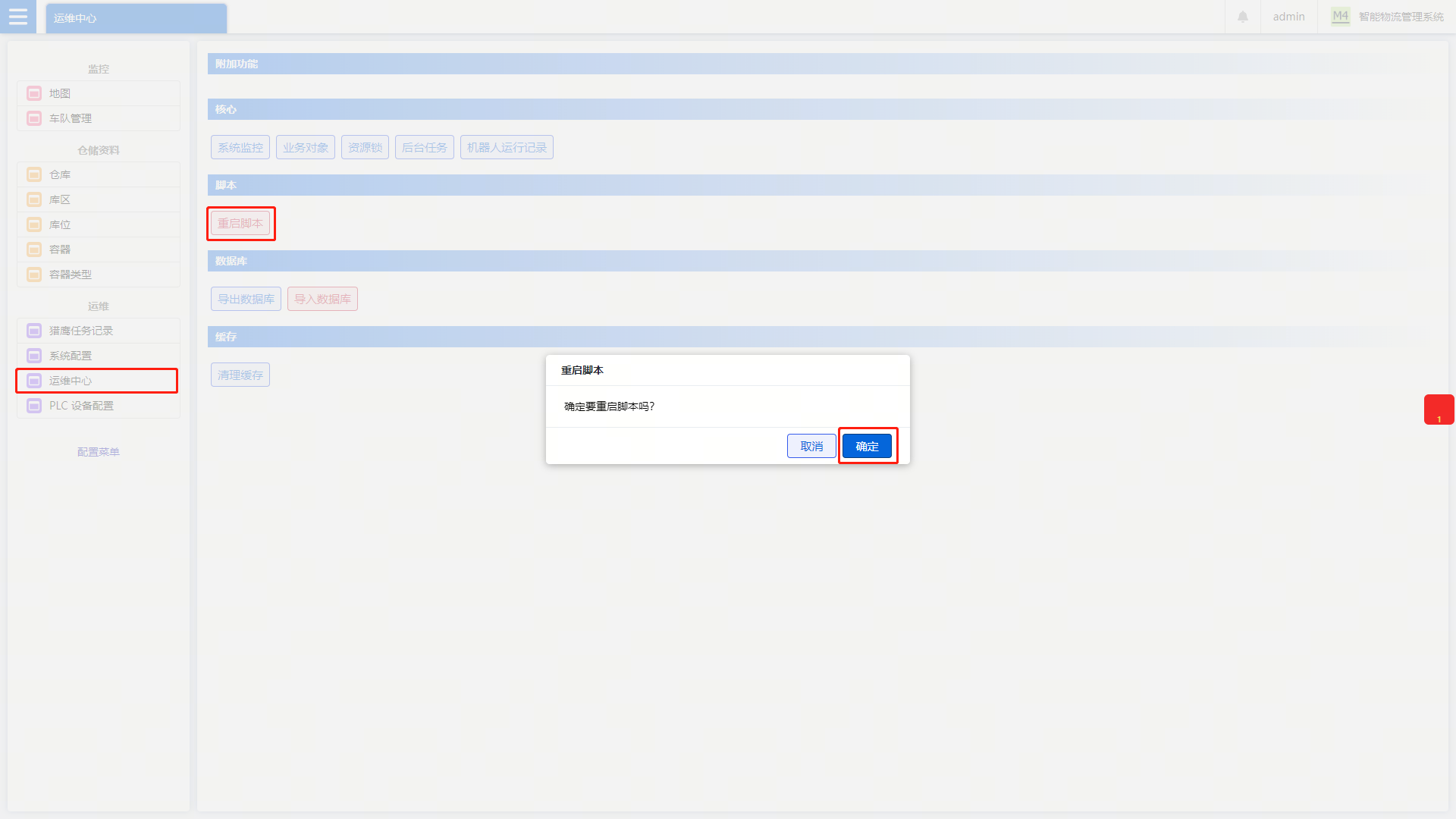
重启脚本之后,M4 的日志中会记录 “脚本启动成功”。
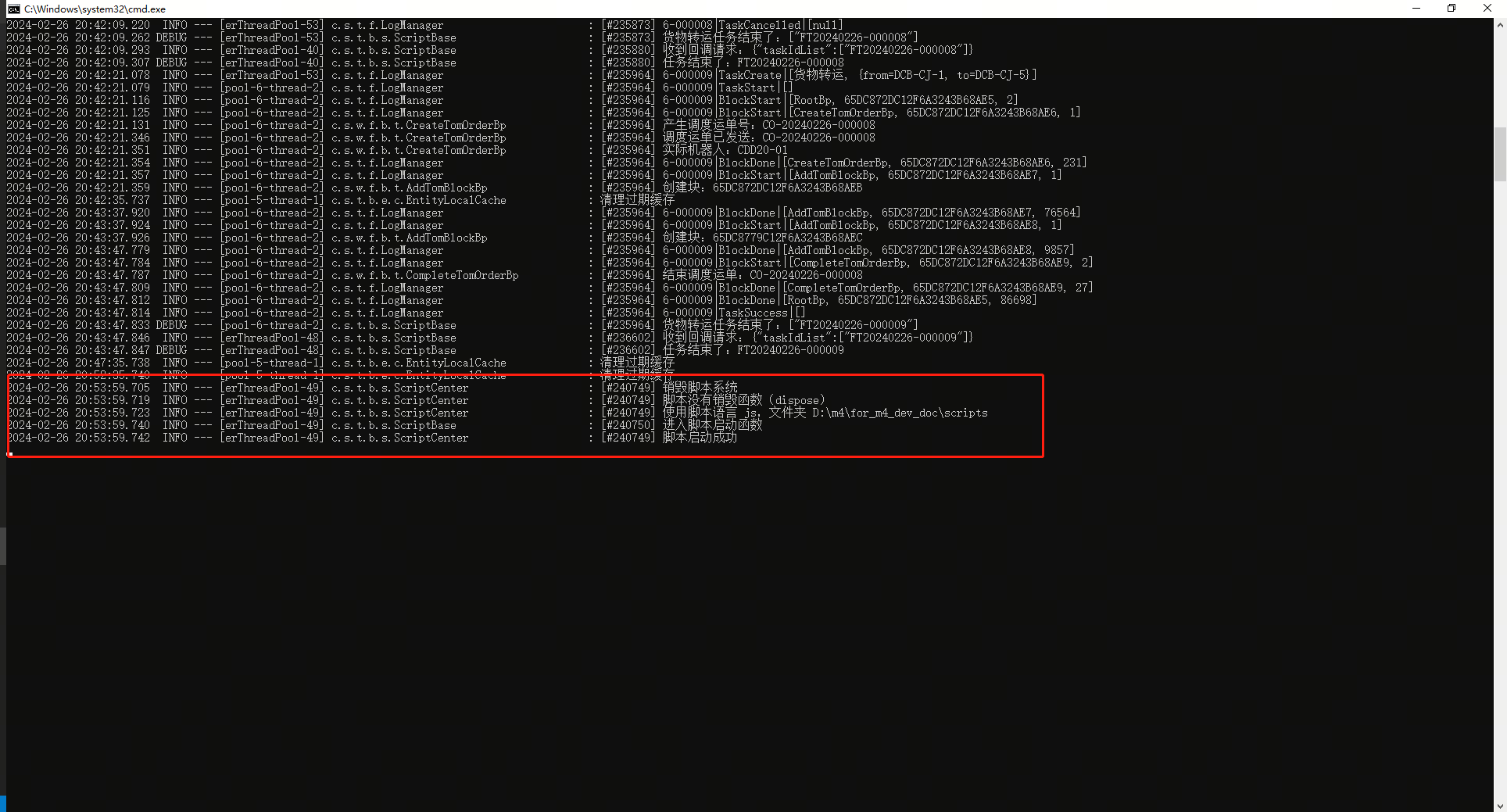
接下来就可以通过 HTTP 调试工具,调试此接口了。
第 3 步:用 JavaScript 注册回调接口。
参考上一步注册下单接口的操作,将以下代码复制到 boot.js 文件中,直接覆盖原来的内容即可。
const ftDefLabel = "货物转运";
const mockCallBackPath = "api/ext/mock/taskFinished";
function boot() {
const tc = base.traceContext();
base.logInfo(tc, "进入脚本启动函数");
// 注册下单接口
httpServer.registerHandler("POST", "api/ext/task/create", "handleCreateTask", false);
// 注册回调接口
httpServer.registerHandler("POST", mockCallBackPath, "handleMockTaskFinished", false);
}
// 下单接口对应的接口函数
function handleCreateTask(ctx) {
try {
const tc = base.traceContext();
const reqStr = ctx.getBodyAsString();
base.logInfo(tc, `收到下单请求:${reqStr}`);
// req 的数据示例为: { "from": "A", "to": "B" }
const req = JSON.parse(reqStr);
const from = req["from"];
const to = req["to"];
// 判断 任务起点(from) 的有效性
if (utils.isNullOrBlank(from))
throw new Error("任务起点(from)必须是有效的字符串!");
if (!entity.findOneById(tc, "FbBin", from, null))
throw new Error(`M4 没有任务起点(from)【${from}】 !`);
// 判断 任务终点(to) 的有效性
if (utils.isNullOrBlank(to))
throw new Error("任务终点(to)必须是有效的字符串!");
if (!entity.findOneById(tc, "FbBin", from, null))
throw new Error(`M4 没有任务终点(to)【${to}】 !`);
// 执行猎鹰任务
const ftId = falcon.runTaskByLabelAsync(tc, ftDefLabel, { from, to });
base.logDebug(tc, `下单成功;请求参数为 ${reqStr};任务 ID 为 ${ftId}`);
// 成功之后,将 M4 生成的任务 ID 回传给调用方。
ctx.setJson({ "code": 200, "message": ftId });
} catch (err) {
ctx.setStatus(400);
ctx.setJson({ "code": 400, "message": `下单失败:${err}` });
}
}
// 下单接口对应的接口函数
function handleMockTaskFinished(ctx) {
const tc = base.traceContext();
const reqStr = ctx.getBodyAsString();
base.logInfo(tc, `收到回调请求:${reqStr}`);
// req 的数据示例为: { "taskId": "xxxxx" }
const req = JSON.parse(reqStr);
base.logDebug(tc, `任务结束了:${req["taskId"]}`);
ctx.setJson({ "code": 200, "message": "OK" });
}修改并保存 boot.js 文件之后,需要重启脚本!
第 4 步:通过 “实体生命周期拦截器” 监听任务状态。
在上一步的基础上,我们在 JavaScript 的脚本中,继续增加 “实体生命周期拦截器”,以监听猎鹰任务的变化,并且在任务结束时,回调接口,告知上位机有任务结束了;关键代码如下所示:
// 通过 拦截器,监听实体的状态变化,并在任务结束时,回调接口,告知上位机任务结束了。
function trytoCallbackWhenTaskFinished(tc, em, ids) {
// 如果发生改变的实体不是 猎鹰任务(FalconTaskRecord),则不处理。
if (em.getName() != ftEntityName) return;
// 仅筛选已经处于终态的猎鹰任务
const ftrList = entity.findMany(tc, ftEntityName, cq.and([cq.include("id", ids), cq.eq("defLabel", ftDefLabel), cq.gt("status", 140)]), null);
// 如果没有结束的任务,则直接返回。
if (ftrList.length === 0) return;
// 告知上位机已经结束的任务的 ID;
const ftrIdList = ftrList.map(it => it["id"]);
base.logDebug(tc, `${ftDefLabel}任务结束了:${base.jsonToString(ftrIdList)}`);
const resp = httpClient.requestJson("post", `http://127.0.0.1:5900/${mockCallBackPath}`, { "taskIdList": ftrIdList }, {});
if (resp["code"] !== 200) {
base.logDebug(tc, `任务结束后,回调接口失败:${resp["bodyString"]},稍后请人工处理!`);
}
}至此,完整的 JavaScript 代码如下所示:
const ftDefLabel = "货物转运";
const mockCallBackPath = "api/ext/mock/taskFinished";
const ftEntityName = "FalconTaskRecord";
function boot() {
const tc = base.traceContext();
base.logInfo(tc, "进入脚本启动函数");
// 注册下单接口
httpServer.registerHandler("POST", "api/ext/task/create", "handleCreateTask", false);
// 注册回调接口
httpServer.registerHandler("POST", mockCallBackPath, "handleMockTaskFinished", false);
// 通过拦截器
entityExt.extAfterUpdating("FalconTaskRecord", "trytoCallbackWhenTaskFinished");
}
// 下单接口对应的接口函数
function handleCreateTask(ctx) {
try {
const tc = base.traceContext();
const reqStr = ctx.getBodyAsString();
base.logInfo(tc, `收到下单请求:${reqStr}`);
// req 的数据示例为: { "from": "A", "to": "B" }
const req = JSON.parse(reqStr);
const from = req["from"];
const to = req["to"];
// 判断 任务起点(from) 的有效性
if (utils.isNullOrBlank(from))
throw new Error("任务起点(from)必须是有效的字符串!");
if (!entity.findOneById(tc, "FbBin", from, null))
throw new Error(`M4 没有任务起点(from)【${from}】 !`);
// 判断 任务终点(to) 的有效性
if (utils.isNullOrBlank(to))
throw new Error("任务终点(to)必须是有效的字符串!");
if (!entity.findOneById(tc, "FbBin", from, null))
throw new Error(`M4 没有任务终点(to)【${to}】 !`);
// 执行猎鹰任务
const ftId = falcon.runTaskByLabelAsync(tc, ftDefLabel, { from, to });
base.logDebug(tc, `下单成功;请求参数为 ${reqStr};任务 ID 为 ${ftId}`);
// 成功之后,将 M4 生成的任务 ID 回传给调用方。
ctx.setJson({ "code": 200, "message": ftId });
} catch (err) {
ctx.setStatus(400);
ctx.setJson({ "code": 400, "message": `下单失败:${err}` });
}
}
// 下单接口对应的接口函数
function handleMockTaskFinished(ctx) {
const tc = base.traceContext();
const reqStr = ctx.getBodyAsString();
base.logInfo(tc, `收到回调请求:${reqStr}`);
// req 的数据示例为: { "taskIdList": ["xxxxx", "yyyyy"] }
const req = JSON.parse(reqStr);
base.logDebug(tc, `任务结束了:${req["taskIdList"]}`);
ctx.setJson({ "code": 200, "message": "OK" });
}
// 通过 拦截器,监听实体的状态变化,并在任务结束时,回调接口,告知上位机任务结束了。
function trytoCallbackWhenTaskFinished(tc, em, ids) {
// 如果发生改变的实体不是 猎鹰任务(FalconTaskRecord),则不处理。
if (em.getName() != ftEntityName) return;
// 仅筛选已经处于终态的猎鹰任务
const ftrList = entity.findMany(tc, ftEntityName, cq.and([cq.include("id", ids), cq.eq("defLabel", ftDefLabel), cq.gt("status", 140)]), null);
// 如果没有结束的任务,则直接返回。
if (ftrList.length === 0) return;
// 告知上位机已经结束的任务的 ID;
const ftrIdList = ftrList.map(it => it["id"]);
base.logDebug(tc, `${ftDefLabel}任务结束了:${base.jsonToString(ftrIdList)}`);
const resp = httpClient.requestJson("post", `http://127.0.0.1:5900/${mockCallBackPath}`, { "taskIdList": ftrIdList }, {});
if (resp["code"] !== 200) {
base.logDebug(tc, `任务结束后,回调接口失败:${resp["bodyString"]},稍后请人工处理!`);
}
}至此,此示例的开发工作就结束了,可以尝试调用下单接口下单;后台的执行记录,如下图所示:
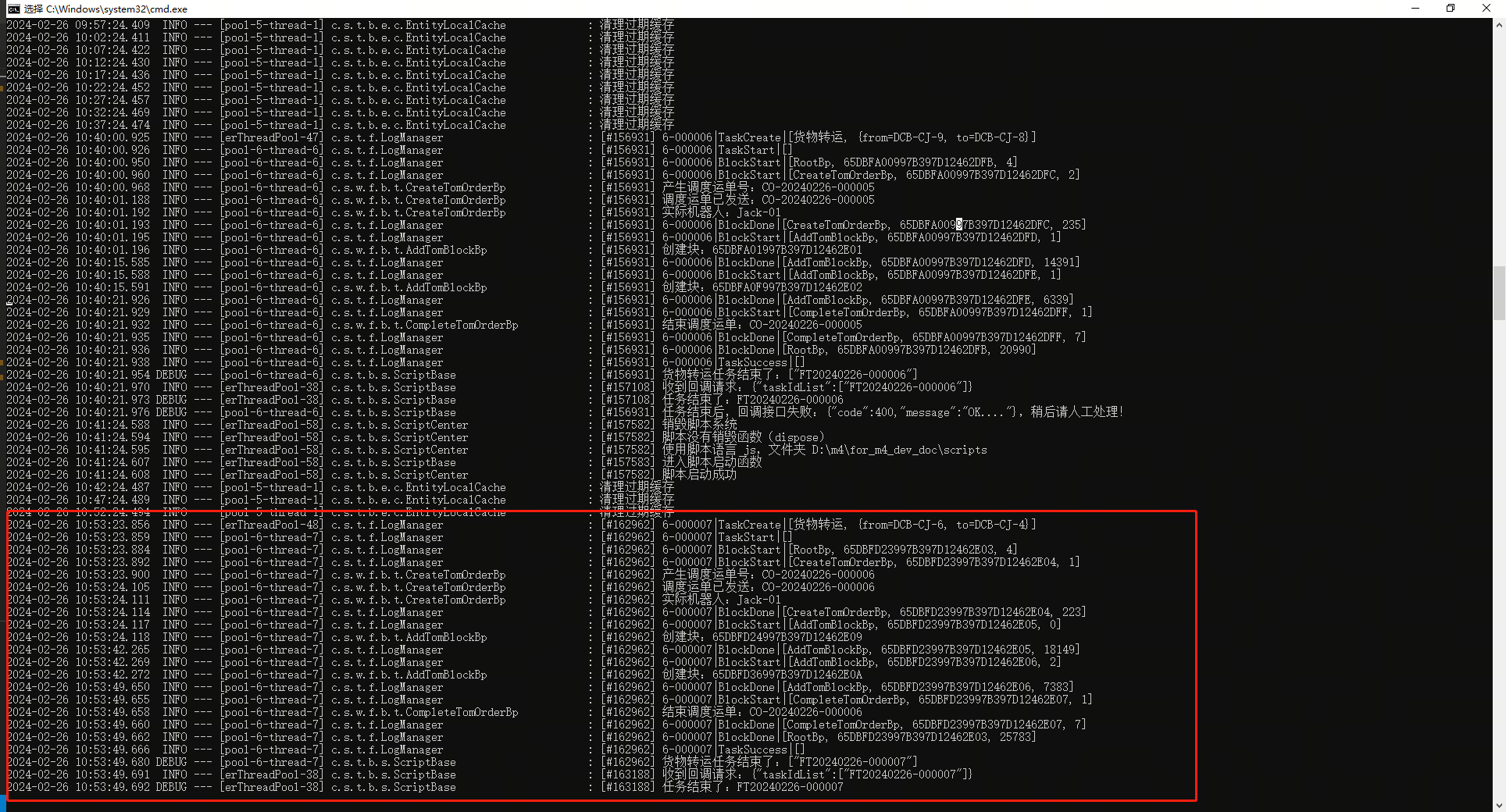
2.1.4 TraceContext
M4 很多函数的第一个参数是 TraceContext 对象。这个对象表示要处理的一件事情。在处理开始时创建这个对象,后续函数调用,都传入同一个对象,那么在打日志、记录数据库时,就能把处理这件事情的所有调用都串起来。
创建 TraceContext 对象的方式:
js
base.traceContext()py
base.traceContext()2.1.5 日志
支持 DEBUG / INFO / ERROR 三个级别的日志,分别有三个函数。函数的第一个参数都是 TraceContext 对象,第二参数是一个字符串,即日志的内容。对于错误,传入第三个参数。
js
base.logDebug(tc, msg)
base.logInfo(tc, msg)
base.logError(tc, msg, err)py
base.logDebug(tc, msg)
base.logInfo(tc, msg)
base.logError(tc, msg, err)例子:
base.logInfo(base.traceContext(), "系统已启动")2.1.6 声明变量
let value = "你好"; // 声明一个变量 value,并且设置其初始值为“你好”。2.1.7 声明函数
function foo() {
// do something...
};例子:
function add(a, b) {
return a + b;
};2.1.8 创建数组(List)
const myList = [];例子:
const myList = [1, 2, 4];2.1.9 创建字典(Map)
const myMap = {};例子:
const myMap = { "key1": "value1" };2.1.10 将对象转换为 JSON 字符串
const jsonObj = { "key1": "value1", "key2": 3, "key3": false };
const jsonStr = base.jsonToString(jsonObj);2.1.11 将 JSON 字符串解析为对象
const jsonStr = "{\"key1\":\"value1\",\"key2\":3,\"key3\":false}";
const jsonObj = JSON.parse(jsonStr)2.2 常用
2.2.1 处理字符串
-
判断字符串为
null、undefined,或者空字符串(即"")、或者全是空格。
utils.isNullOrBlank(str);例子:
utils.isNullOrBlank(null); // 返回值为 true ;
utils.isNullOrBlank(undefined); // 返回值为 true ;
utils.isNullOrBlank(""); // 返回值为 true ;
utils.isNullOrBlank(" "); // 字符串全是空格,返回值为 true ;
utils.isNullOrBlank("你好"); // 返回值为 false ;-
在字符串
str中找到第一次出现分隔符sep的位置,并从str中获取出现在分隔符sep之后的内容。
utils.substringAfter(str, sep);例子:
utils.substringAfter(null, *); // 结果为 null
utils.substringAfter("", *) ; // 结果为 ""
utils.substringAfter(*, null) ; // 结果为 ""
utils.substringAfter("abc", "a") ; // 结果为 "bc"
utils.substringAfter("abcba", "b") ; // 结果为 "cba"
utils.substringAfter("abc", "c") ; // 结果为 ""
utils.substringAfter("abc", "d") ; // 结果为 ""
utils.substringAfter("abc", "") ; // 结果为 "abc"-
在字符串
str中找到第一次出现分隔符sep的位置,并从str中获取出现在分隔符sep之前的内容。
utils.substringBefore(str, sep);例子:
utils.substringBefore(null, *) ; // 结果为 null
utils.substringBefore("", *) ; // 结果为 ""
utils.substringBefore("abc", "a") ; // 结果为 ""
utils.substringBefore("abcba", "b") ; // 结果为 "a"
utils.substringBefore("abc", "c") ; // 结果为 "ab"
utils.substringBefore("abc", "d") ; // 结果为 "abc"
utils.substringBefore("abc", "") ; // 结果为 ""
utils.substringBefore("abc", null) ; // 结果为 "abc"2.2.2 处理数字
如果是字符串,字符必须全部为十进制数字,但第一个字符可以是 - 表示负值,或者 + 表示正值。
-
将
v转换为Int类型的数值。
utils.anyToInt(v);例子:
utils.anyToInt(1); // 结果为 1
utils.anyToInt("100"); // 结果为 100
utils.anyToInt("+100"); // 结果为 100
utils.anyToInt("-100"); // 结果为 -100-
将
v转换为Long类型的数值。
utils.anyToLong(v);例子:
utils.anyToLong(1); // 结果为 1
utils.anyToLong("100"); // 结果为 100-
将
v转换为Float类型的数值。
utils.anyToFloat(v);例子:
utils.anyToFloat(1); // 结果为 1.0
utils.anyToFloat("100"); // 结果为 100.0-
将
v转换为Double类型的数值。
utils.anyToDouble(v);例子:
utils.anyToDouble(1); // 结果为 1.0
utils.anyToDouble("100"); // 结果为 100.02.2.3 处理时间
-
将
v转换为Date类型的数据。
utils.anyToDate(v);例子:
utils.anyToDate("2024-03-20");-
以指定的字符串格式 ,显示时间
d。
utils.formatDate(d, format);例子:
const d = new Date();
utils.formatDate(d, "yyyy-MM-dd_HH_mm_ss"); // 输出:2024-06-19_13_11_282.2.4 全局变量
全局变量的作用域是整个程序,整个系统中都可以访问和使用,通常用于数据共享。
|
Note
|
注意数据未持久化,只存在缓存中,重启系统会清空 |
-
设置/清空全局缓存
key 是非空字符串,value 是任意类型
base.setGlobalValue(key, value)例子:
base.setGlobalValue("a", 1) // 设置缓存变量 a 值是 1
base.setGlobalValue("a", null) // 移除缓存变量 a-
获取全局缓存
key 是非空字符串
base.getGlobalValue(key)例子:
base.getGlobalValue("a") // 获取缓存变量 a 值,如果变量 a 不存在返回 null2.3 业务对象增删改查
2.3.1 构造查询
业务对象的增、删、改、查通常需要根据条件筛选数据。在查询操作中,可能还需要排序、分页和指定字段。因此,首先介绍条件筛选和结果集控制。
- 条件筛选
-
-
获取查询所有条件
cq.all() // 得到查询所有的条件 -
获取某个字段等于给定值的查询条件
cq.eq(field, v) // field: 字段 v: 给定值 -
获取某个字段不等于给定值的查询条件
cq.ne(field, v) // field: 字段 v: 给定值 -
获取字段大于给定值的查询条件
cq.gt(field, v) // field: 字段 v: 给定值 -
获取字段值大于等于给定值的查询条件
cq.gte(field, v) // field: 字段 v: 给定值 -
获取字段值小于给定值的查询条件
cq.lt(field, v) // field: 字段 v: 给定值 -
获取字段值小于等于给定值的查询条件
cq.lte(field, v) // field: 字段 v: 给定值 -
获取根据 id 的查询条件
cq.idEq(id) // id: id的值 -
获取字段值为空的查询条件
cq.empty(field) // field: 字段 -
获取字段值不为空的查询条件
cq.notEmpty(field) // field: 字段 -
获取字段值等于多个指定值的查询条件
cq.include(field, []) // field: 字段 []: 数组 -
获取满足多个字段条件组合的查询条件
cq.and([]) // []: 查询条件的数组例子:
cq.and([cq.eq(field1, v1), cq.gt(field2, v2)]) // 表示查询 field1 字段值等于 v1,并且 field2 字段值等于 v2 -
获取满足任意一个字段条件的查询条件
cq.or([]) // []: 查询条件的数组例子
cq.or([cq.eq(field1, v1), cq.gt(field2, v2)]) // 表示查询 field1 字段值等于 v1, 或者 field2 字段值等于 v2
-
- 结果集控制
-
获取结果集控制
// projection 指定查询返回字段, 可不指定; 指定查询按 age 字段降序排列,可不指定
// skip 指定查询跳过前 10 条记录,可不指定; 指定查询只返回 5 条记录,可不指定
entity.buildFindOptions(projection, sort, skip, limit)例子:
let option = entity.buildFindOptions(["httpMethod"], ["id DESC"], 10, 5)|
Note
|
结果集控制是可选的。 |
- 参数说明
-
下面
tc指TraceContext对象,entityName指业务对象的名称,conditions指筛选条件,findOptions指结果集控制条件
2.3.2 读取
-
根据条件查询并返回单条业务对象实体
entity.findOne(tc, entityName, conditions, findOptions)例子:
// 需求:查询库位 id 是 LOC-01 的库位
let traceContext = base.traceContext() // 创建上下文对象
let conditons = cq.eq("id", "LOC-01") // 查询条件
let result = entity.findOne(traceContext, "FbBin", conditons, null) // 调用查询单条数据方法,如果不存在返回 null, 存在返回结果 // 需求:查询库位 LOC-01 有货
let traceContext = base.traceContext()
let conditons = cq.and([cq.eq("id", "LOC-01"), cq.eq("occupied", true)])
let result = entity.findOne(traceContext, "FbBin",conditons, null)-
根据 id 查询业务对象实体
entity.findOneById(tc, entityName, conditions, findOptions)例子:
// 需求:根据库位 id 查询库位
let traceContext = base.traceContext()
let result = entity.findOneById(traceContext, "FbBin", "LOC-01", null) // 如果不存在返回 null, 存在返回结果-
根据条件查询所有符合条件的业务对象实体
entity.findMany(tc, entityName, conditions, findOptions)例子:
// 需求:查询所有未占用的库位,并且只返回库位 id
let traceContext = base.traceContext()
let conditons = cq.eq("occupied", false) // 构建查询条件
let findOptions = entity.buildFindOptions(["id"], null, null, null) // 构建结果集控制条件
let result = entity.findMany(traceContext, "FbBin", conditons, findOptions) // 返回结果类型是数组-
校验业务对象实体是否存在
entity.exists(tc, entityName, conditons)例子:
// 需求:查询库位 LOC-01 是否存在
let traceContext = base.traceContext()
let conditions = cq.idEq("LOC-01")
let num = entity.exists(traceContext, "FbBin", conditions) // true: 符合查询条件 false:不符合查询条件-
根据条件查询业务对象实体数量
entity.count(tc, entityName, conditions)例子:
let traceContext = base.traceContext()
let conditons = cq.all() // 构建查询条件
let num = entity.count(traceContext, "FbBin", conditons) // 返回数量2.3.3 创建、新增
-
创建单条业务对象实体
// evjson 指要新增列的数据对象 {}
entity.createOne(tc, entityName, evJson, null) // todo keepId 返回id例子:
// 需求:新增库位 id 为 LOC-02 的库位
let traceContext = base.traceContext()
let evJson = {
"id":"LOC-02"
}
let id = entity.createOne(traceContext, "FbBin", evJson, null) // 返回 id-
创建多条业务对象实体
//evJsonList 指要新增多个数据对象 [{}]
entity.createMany(tc, entityName, evJsonList, null) // todo keepId例子:
// 需求:同时新增库位 LOC-03、LOC-04
let traceContext = base.traceContext()
let evJsonList = [{
"id": "LOC-03"
},
{
"id": "LOC-04"
}]
let ids = entity.createMany(traceContext, "FbBin", evJsonList, null) // 返回 id 的数组[]2.3.4 修改、更新
-
更新单条业务对象实体
// updateJson 指要更新列的数据对象 {}
entity.updateOne(tc, entityName, conditons, updateJson, null)例子:
// 需求:更新库位 LOC-01 为占用
let traceContext = base.traceContext()
let conditions = cq.idEq("LOC-01") // 更新的条件
let updateJson = { // 更新的字段
"loadStatus": "Occupied",
"occupied": true
}
let num = entity.updateOne(traceContext, "FbBin", conditions, updateJson, null) // 返回更新的条数-
批量更新业务对象实体
// updateJson 指要更新列的数据对象 {} updateOptions 更新条数数量限制
entity.updateMany(tc, entityName, conditions, updateJson, updateOptions)例子:
// 需求:更新所有库位为非占用
let traceContext = base.traceContext()
let conditions = cq.all() // 更新的条件
let updateJson = { // 更新的字段
"loadStatus": "Empty",
"occupied": false
}
let num = entity.updateMany(traceContext, "FbBin", conditions, updateJson, null) // 返回更新的条数// 需求:随机更新一个库位为非占用
let traceContext = base.traceContext()
let conditions = cq.all()
let updateJson = { // 更新的字段
"loadStatus": "Empty",
"occupied": false
}
let updateOptions = { // 更新条数限制
"limit": 1
}
let num = entity.updateMany(traceContext, "FbBin", conditions, updateJson, updateOptions) // 返回更新的条数-
根据 id 更新业务对象记录
// id 业务对象实体的id updateJson 指要更新列的数据对象 {}
entity.updateOneById(tc, entityName, id, updateJson, null)例子:
// 根据库位 id 为 LOC-01 将库位更新为占用
let traceContext = base.traceContext()
let updateJson = { // 更新的字段
"loadStatus": "Occupied",
"occupied": true
}
let num = entity.updateOneById(traceContext, "FbBin", "LOC-01", updateJson, null) // 返回更新的条数2.3.5 删除
-
清空所有业务对象记录缓存
entity.clearCacheAll() // 清空所有业务对象记录的缓存,并不会删除持久化的数据-
清空指定业务对象所有实体
entity.clearCacheByEntity(entityName) // 清空指定业务对象记录的缓存,并不会删除持久化的数据-
根据特定条件删除一条业务对象实体
entity.removeOne(tc, entityName, conditions, null)例子:
// 需求:
let traceContext = base.traceContext()
let conditions = cq.idEq("LOC-03") // 删除的条件
let num = entity.removeOne(traceContext, "FbBin", conditions, null) // 返回删除的条数-
根据特定条件批量删除业务对象实体
// removeOptions 删除记录数量限制,可不指定
entity.removeMany(tc, entityName, conditions, removeOptions)例子:
// 需求:随机删除一个库位
let traceContext = base.traceContext()
let conditions = cq.all()
let removeOptions = { // 限制删除条数
"limit": 1
}
let num = entity.removeMany(traceContext, "FbBin", conditions, removeOptions) // 返回删除的条数// 删除所有未占用的库位
let traceContext = base.traceContext()
let conditions = cq.eq("occupied", false) // 删除条件
let num = entity.removeMany(traceContext, "FbBin", conditions, null) // 返回删除的条数2.3.6 拦截
参数说明
以下变量 entityName 指业务对象名称,func 指脚本方法名
-
实体生命周期拦截器:实体新建前触发的事件
entityExt.extBeforeCreating(entityName, func)-
实体生命周期拦截器:实体新建后触发的事件
entityExt.extAfterCreating(entityName, func)-
实体生命周期拦截器:实体更新前触发的事件
entityExt.extBeforeUpdating(entityName, func)-
实体生命周期拦截器:实体更新后触发的事件
entityExt.extAfterUpdating(entityName, func)-
实体生命周期拦截器:实体删除前触发的事件
entityExt.extBeforeRemoving(entityName, func)-
实体生命周期拦截器:实体删除后触发的事件
entityExt.extAfterRemoving(entityName, func)例子
// 需求:库位实体修改之前之后打印一条日志,修改之后打印日志
function boot() {
entityExt.extBeforeUpdating("FbBin", "binBeforeUpdating"); // 注册实体修改之前事件
entityExt.extAfterUpdating("FbBin", "binAfterUpdating"); // 注册实体修改之后事件
}
// tc:TraceContext 上下文对象;em:业务对象 ids 业务对象实体 id 集合
function binAfterUpdating(tc, em, ids) {
if (em.getName() != "FbBin") // 判断是库位的业务对象
return;
base.logInfo(tc, JSON.stringify(ids));
}
function binBeforeUpdating(tc, em, ids) {
if (em.getName() != "FbBin")
return;
base.logInfo(tc, JSON.stringify(ids));
}2.4 线程和并发
-
异步执行脚本函数
异步执行一个脚本函数方法,不会阻塞当前业务线程
// name: 设置执行线程名字, func:执行脚本函数的名称
thread.createThread(name, func)-
线程休眠等待
thread.sleep(time) // 线程休眠时间 单位:ms例子:
thread.sleep(2000) // 休眠 2s-
检测线程是否中断
thread.interrupted() // bool 类型:true 线程被中断例子:
// 并行的查询库位占用数量
function boot(){
// 创建一个线程
thread.createThread("QueryBin", "queryBin");
}
function queryBin() {
let traceContext = base.traceContext();
while (!thread.interrupted()) {
let conditions = cq.eq("occupied", true);
let num = entity.count(traceContext, "FbBin", conditions);
base.logInfo(traceContext, `占用 num ${num}`);
thread.sleep(5000);
}
}2.5 HTTP 客户端
脚本中请求第三方(上位)
参数说明
下文变量 tc 表示上下文,req 表示请求第三方系统的接口参数,如下
let req = {
"url": "", // 请求的地址
"method": "", // 请求类型,可选参数:"Get" | "Post" | "Put" | "Delete"
"contentType":"", // 指定响应的 HTTP内容类型 可选参数: "Json" | "Xml" | "Plain"
"reqBody":"" , // 请求正文 jsonstring | null,非必填
"headers": {}, // 请求头,非必填
"basicAuth": {}, // Basic Auth 验证参数,非必填
"traceReqBody": false, // 是否记录请求正文,非必填
"traceResBody": false, // 是否记录响应正文, 非必填
"reqOn": new Date() // 请求时间,非必填
}okChecker 表示自定义校验规则非必填,接口函数如下:
(res: HttpResult) => boolean;
// res 结构如下
let res = {
"successful": true, // http请求是否成功
"ioError": false, // 是否连接报错
"ioErrorMsg": "", // 连接报错信息
"code": 200, // http响应码
"bodyString": "", // 响应结果
"checkRes": null, // 校验结果。后端会自动补上,不要手动赋值
"checkMsg": "", // 自定义校验提示信息可不填
}callRetryOptions 表示请求失败重试参数,如下(非必填)
let callRetryOptions = {
"maxRetryNum": 1, // 最大重试次数
"retryDelay": 5000, // 重试间隔
}-
同步请求第三方(阻塞)
httpSyncCall(tc, req, okChecker, callRetryOptions)
例子:
// 需求:定时向第三方上报库位占用数量
function boot(){
// 模拟上位的接口
httpServer.registerHandler("POST", "api/ext/mockAccept", "mockAccept", false);
// 创建一个线程并定时去上报库位占用情况
thread.createThread("Dispatch", "scheduledFun");
}
let mockUrl = "http://127.0.0.1:5800/api/ext/mockAccept";
function scheduledFun() {
base.scheduledAtFixedDelay("reportSitesOccupied", 5000, counter => {
let traceContext = base.traceContext();
// 查询被占用库位数量
let conditions = cq.eq("occupied", true);
let num = entity.count(traceContext, "FbBin", conditions);
//请求参数
let req = {
"url": mockUrl,
"method": "Post",
"contentType": "Json",
"reqBody": JSON.stringify({ "num": num })
};
let callContainerQty = {
"maxRetryNum": 1,
};
//上报
let httpResult = httpSyncCall(traceContext, req, null, callContainerQty);
base.logInfo(traceContext, `上报后返回结果${base.jsonToString(httpResult)}`);
});
}
function mockAccept(ctx) {
let traceContext = base.traceContext()
base.logInfo(traceContext, `模拟接受打印结果:${ctx.getBodyAsString()}`)
}自定义校验规则
// 需求:定时向第三方上报库位占用数量,并解析返回值判定成功失败
function boot(){
// 模拟上位的接口
httpServer.registerHandler("POST", "api/ext/mockAccept", "mockAccept", false);
// 创建一个线程并定时去上报库位占用情况
thread.createThread("Dispatch", "scheduledFun");
}
let mockUrl = "http://127.0.0.1:5800/api/ext/mockAccept";
function scheduledFun() {
base.scheduledAtFixedDelay("reportSitesOccupied", 5000, counter => {
let traceContext = base.traceContext();
// 查询被占用库位数量
let conditions = cq.eq("occupied", true);
let num = entity.count(traceContext, "FbBin", conditions);
//请求参数
let req = {
"url": mockUrl,
"method": "Post",
"contentType": "Json",
"reqBody": JSON.stringify({ "num": num })
};
let callContainerQty = {
"maxRetryNum": 1,
};
//上报
let httpResult = httpSyncCall(traceContext, req, (res) => {
// 自定义校验规则,请求返回结果 code 为 1 就表示成功
let jsonRes = JSON.parse(res.bodyString);
if (jsonRes["code"] == 1) {
res.checkMsg = "成功";
return true;
}
res.checkMsg = "失败";
return false;
}, callContainerQty);
base.logInfo(traceContext, `上报后返回结果${base.jsonToString(httpResult)}`);
});
}
function mockAccept(ctx) {
let traceContext = base.traceContext();
base.logInfo(traceContext, `模拟接受打印结果:${ctx.getBodyAsString()}`);
ctx.setJson({ "code": 1 });
}-
异步请求第三方(不阻塞)
// scriptFun 指脚本方法名,异步请求后执行的自定义校验规则的脚本方法,可选
httpAsyncCallback(tc, req, scriptFun, callRetryOptions)例子:
// 定时上报库位占用数量,异步请求上位
function boot(){
// 模拟上位的接口
httpServer.registerHandler("POST", "api/ext/mockAccept", "mockAccept", false);
// 创建一个线程并定时去上报库位占用情况
thread.createThread("Dispatch", "scheduledFun");
}
let mockUrl = "http://127.0.0.1:5800/api/ext/mockAccept";
function scheduledFun() {
base.scheduledAtFixedDelay("reportSitesOccupied", 5000, counter => {
let traceContext = base.traceContext();
// 查询被占用库位数量
let conditions = cq.eq("occupied", true);
let num = entity.count(traceContext, "FbBin", conditions);
//请求参数
let req = {
"url": mockUrl,
"method": "Post",
"contentType": "Json",
"reqBody": JSON.stringify({ "num": num })
};
let callContainerQty = {
"maxRetryNum": 1,
};
//异步上报,执行 checkResult 脚本方法
let id = httpAsyncCallback(traceContext, req, "checkResult", callContainerQty); // 返回后台任务记录id
base.logInfo(traceContext, `返回 id ${id}`);
});
}
function checkResult(res) {
base.logInfo(base.traceContext(), `返回 res ${res}`);
// 判定 http 请求成功
if (!res["successful"]) return JSON.stringify({ "ok": false })
// 取响应值
let bodyJosn = JSON.parse(res["bodyString"])
// 根据响应值自定义校验规则
if (bodyJosn["code"] == 1) {
return JSON.stringify({ "ok": true })
}
return JSON.stringify({ "ok": false })
}|
Note
|
上文提到的 checkResult 方法的入参结构为 HttpResult。自定义脚本校验规则的脚本方法必须返回一个值。
|
2.6 HTTP 服务器
注册接口方法
// method: 请求方式 path: 请求路径 func: 执行的方法名 auth: bool 类型是否需要登录
httpServer.registerHandler(method, path, func, auth)例子:
第三方通过 http 协议请求 M4,可通过注册脚本接口来实现,比如第三方系统通过传库位 id 来查询库位占用状态。参数如下:
{
"siteId": "LOC-01"
}例子:
function boot() {
httpServer.registerHandler("POST", "api/ext/querySiteById", "querySiteById", false);
}
function querySiteById(ctx) {
try {
const tc = base.traceContext();
const reqStr = ctx.getBodyAsString();
base.logInfo(tc, `收到下单请求:${reqStr}`);
// req 的数据示例为: { "siteId": "LOC-01"}
const req = JSON.parse(reqStr);
const siteId = req["siteId"];
// 判断 (siteId) 的有效性
if (utils.isNullOrBlank(siteId))
throw new Error("库位(siteId)必须是有效的字符串!");
let site = entity.findOneById(tc, "FbBin", siteId, null);
if (!site)
throw new Error(`M4 没有此(siteId)【${siteId}】 !`);
ctx.setJson({ "code": 200, "occupied": site.occupied });
}
catch (err) {
ctx.setStatus(400);
ctx.setJson({ "code": 400, "message": `请求失败:${err}` });
}
}|
Note
|
上文中的 ctx 结构如下:
|
let ctx = {
getBodyAsString() // 获取接口请求参数
setJson({}) // 设置返回值
}Postman 效果图:
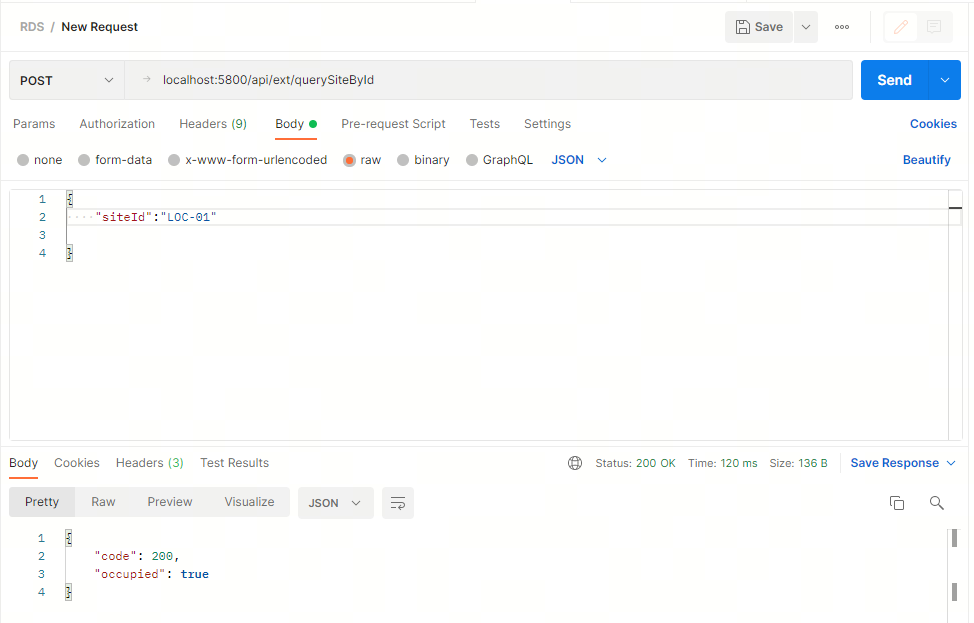
2.7 猎鹰任务
异步创建一个猎鹰任务
// tc:TraceContext 上下文对象; ftDefLabel: 猎鹰任务名称 inputparams: 猎鹰任务的输入参数 类型: {}
falcon.runTaskByLabelAsync(tc, ftDefLabel, inputparams);例子:
详见: 示例
2.8 PLC
首先,如下图在菜单 PLC 配置面板 配置 PLC
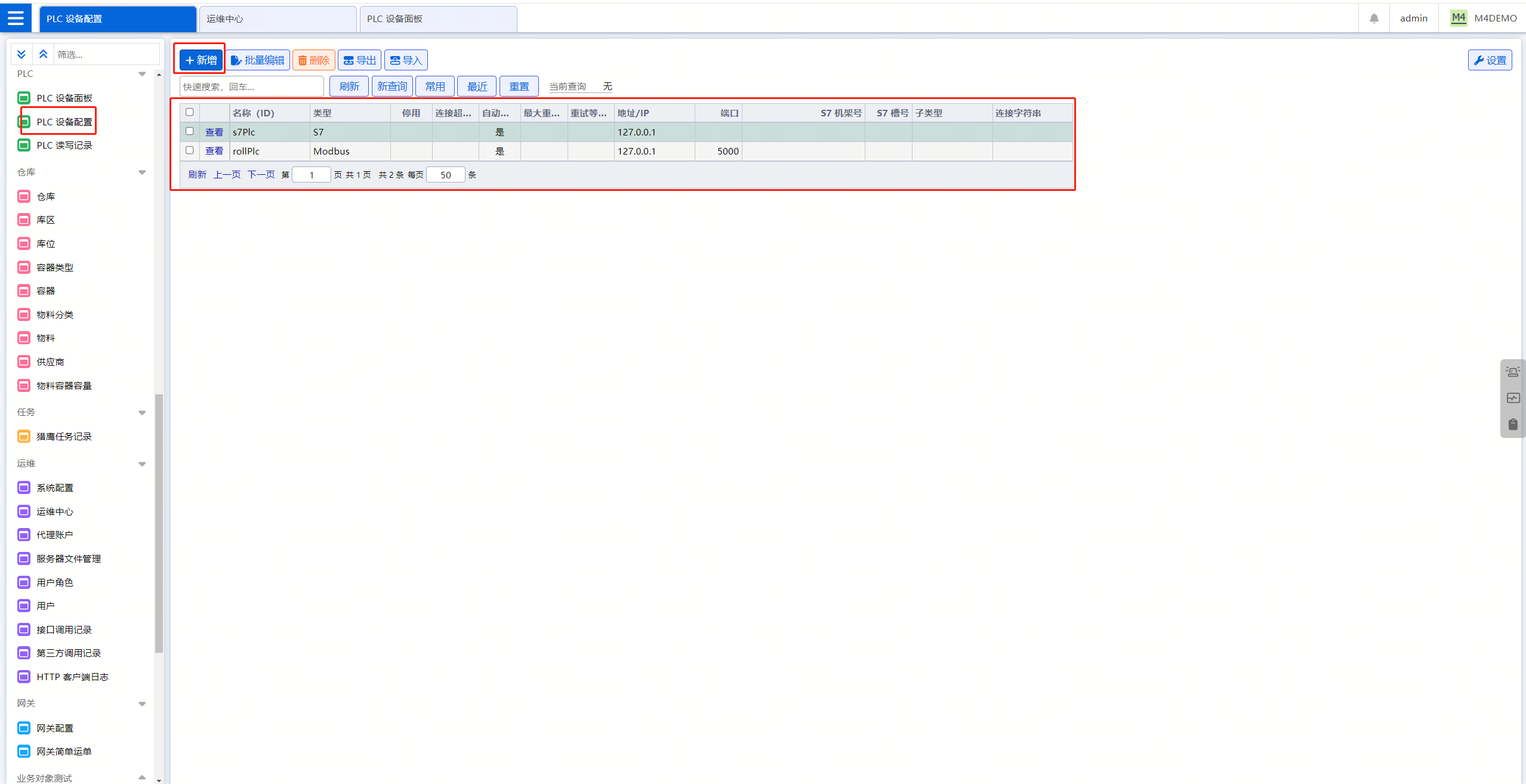
2.8.1 ModbusTcp
参数说明
下文 tc 表示上下文, deviceName 表示配置的设备名称( ID ) ; reqMap 表示读取 modbus 地址参数,如下:
// 参数意思是:用功能码 03 去读取 0 地址位,从站 1,最大重试次数是2,重试间隔是 5s
let resMap = {
"code": 3, // 功能码
"address": 0, // 开始读取的地址位
"qty": 1, // 读取地址位个数
"slaveId": 1, // 从站 id
"maxRetry": 2, // 最大重试次数,可不指定
"retryDelay": 5000 // 重试间隔,可不指定
}writeMap 表示写入 modbus 地址参数,如下:
// 参数意思是:用功能码 03 去写入 0 地址位,从站 1,最大重试次数是2,重试间隔是 5s
let writeMap = {
"code": 3, // 功能码
"address": 0, // 写入地址位
"slaveId": 1, // 从站 id
"maxRetry": 2, // 最大重试次数,可不指定
"retryDelay": 5000 // 重试间隔,可不指定
}-
只读一次
plc.modbusRead(tc, deviceName, reqMap)例子:
// 需求:从 0 地址位连续读 3 个地址位
let traceContext = base.traceContext()
let reqMap = {
"code": 3,
"address": 0,
"qty": 3,
"slaveId": 1,
"maxRetry": 2,
"retryDelay": 5000
}
let resPlc = plc.modbusRead(traceContext, "rollPlc", reqMap) // 返回 number[]-
读取直到等于指定值
// targetValue: 值目标值,readDelay:读取间隔,单位 ms
plc.modbusReadUtilEq(tc, deviceName, reqMap, targetValue, readDelay)例子:
// 需求:读取 0 地址位值等于1
let traceContext = base.traceContext()
let reqMap = {
"code": 3,
"address": 0,
"qty": 1,
"slaveId": 1
}
plc.modbusReadUtilEq(traceContext, "rollPlc", reqMap, 1, 2000)-
读取数据,直到等于指定值或达到最大重试次数
//readDelay:读取间隔,单位 ms maxRetry:最大重试次数
plc.modbusReadUtilEqMaxRetry(tc, deviceName, reqMap, targetValue, readDelay, maxRetry)例子:
// 需求:读取 0 地址位值等于1,重试 5 次
let traceContext = base.traceContext()
let reqMap = {
"code": 3,
"address": 0,
"qty": 1,
"slaveId": 1
}
let resPlc = plc.modbusReadUtilEqMaxRetry(traceContext, "rollPlc", reqMap, 1, 2000, 5)// 返回 bool 值, true: 成功,false:-
向某个地址位写入一个值
// values:写入值数组:number[]
plc.modbusWrite(tc, deviceName, writeMap, values)例子:
// 需求:向地址 0 写入 1
let traceContext = base.traceContext()
let writeMap = {
"code": 6,
"address": 0,
"slaveId": 1,
"maxRetry": 1,
"retryDelay": 5000
}
plc.modbusWrite(traceContext, "rollPlc", writeMap, [1])|
Note
|
如果写入到达最大重试次数还没成功会抛异常 |
2.8.2 S7
参数说明
tc 表示上下文 ; deviceName 表示配置的设备名称( ID ) ; s7ReqMap 表示读取 S7 参数,如下:
// 读取 DB1.1.1
let s7ReqMap = {
"blockType": "DB", // 可选值有 "DB" | "Q" | "I" | "M" | "V"
"dataType": "BOOL", // 可选值有 "BOOL" | "BYTE" | "INT16" | "UINT16" | "INT32" | "UINT32" | "FLOAT32" | "FLOAT64" | "STRING"
"dbId": 1, // db 编号
"byteOffset": 1, // 地址位(字节)
"bitOffset": 1, // 地址位上的第几位
"maxRetry": 1, // 最大重试次数,可选
"retryDelay": 2000 // 重试间隔,单位 ms
}s7WriteMap 表示写入 S7 参数,如下:
// 向 DB1.1.1 DB1区 1地址位的第 1 位(从 0 开始)写入
let s7WriteMap = {
"value": true, // 写入值
"blockType": "DB", // s7区类型 "DB" | "Q" | "I" | "M" | "V"
"dataType": "BOOL", // 数据类型 "BOOL" | "BYTE" | "INT16" | "UINT16" | "INT32" | "UINT32" | "FLOAT32" | "FLOAT64" | "STRING"
"dbId": 1, // db 编号
"byteOffset": 1, // 地址位(字节)
"bitOffset": 1, // 地址位上的第几位
"maxRetry": 1, // 最大重试次数,可选
"retryDelay": 2000, // 重试间隔,单位 ms,可选
}-
读一次地址上的一位
plc.s7Read(tc, deviceName, s7ReqMap);例子:
// 需求:读取 DB1.1.1 DB1 区 1 地址位的第 1 位(从 0 开始)
let traceContext = base.traceContext();
let s7ReqMap = {
"blockType": "DB",
"dataType": "BOOL",
"dbId": 1,
"byteOffset": 1,
"bitOffset": 1,
"maxRetry": 1,
"retryDelay": 2000 // 重试间隔,单位 ms
};
let s7Res = plc.s7Read(traceContext, "s7Plc", s7ReqMap); // 返回值类型和 s7ReqMap.dataType 值相关-
读取地址上的一位直到等于指定值
// targetValue: 目标值 和 reqMap.dataType 保持一致,readDelay:读取间隔,单位 ms
plc.s7ReadUntilEq(tc, deviceName, reqMap, targetValue, readDelay)例子:
// 需求:读取 DB1.1.1 DB1 区 1 地址位的第 1 位(从 0 开始)
let traceContext = base.traceContext();
let s7ReqMap = {
"blockType": "DB",
"dataType": "BOOL",
"dbId": 1,
"byteOffset": 1,
"bitOffset": 1,
"maxRetry": 1,
"retryDelay": 2000 // 重试间隔,单位 ms
};
plc.s7ReadUntilEq(traceContext, "s7Plc", s7ReqMap, true, 2000);-
向地址位上的指定位写入
plc.s7Write(tc, deviceName, reqMap)例子:
// 需求:向 DB1.1.1 DB1 区 1 地址位的第 1 位(从 0 开始) 写入 1
let traceContext = base.traceContext()
let s7WriteMap = {
"value": true, // 写入值 类型和 dataType 相关
"blockType": "DB", // s7区类型 "DB" | "Q" | "I" | "M" | "V"
"dataType": "BOOL", // 数据类型 "BOOL" | "BYTE" | "INT16" | "UINT16" | "INT32" | "UINT32" | "FLOAT32" | "FLOAT64" | "STRING"
"dbId": 1, // db 编号
"byteOffset": 1, // 地址位(字节)
"bitOffset": 1, // 地址位上的第几位
"maxRetry": 1, // 最大重试次数,可选
"retryDelay": 2000, // 重试间隔,单位 ms,可选
}
plc.s7Write(traceContext, "s7Plc", s7WriteMap)S7 仿真效果:
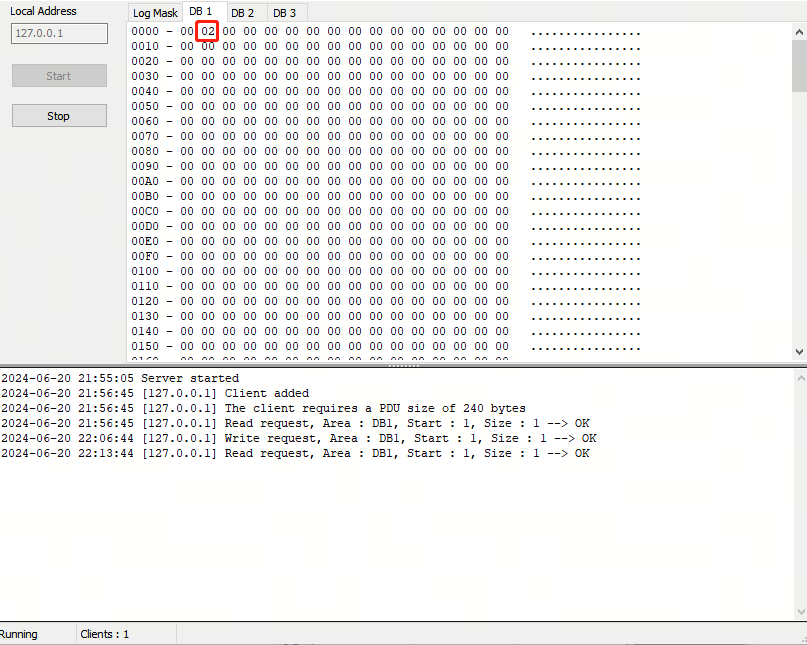
2.9 机器人
2.10 其他
三、M4 PLC 和工业设备对接
3.1 Modbus TCP
Modbus TCP 是一种常见的工业对接协议。比较简单。简单说,就是通过对设备变量(地址)的读写,实现功能。
例如一个三色灯设备,暴露一个变量(地址)。写 1 表示亮红色,写 2 表示亮绿色,写 3 表示亮黄色,写 0 表示关灯。再比如一个滚筒线对接口,暴露两个变量(地址)。第一个变量供读取,1 表示可以放货,0 表示不能放货。第二个变量供写入,1 表示放货完成,0 表示未放货。
Modbus 协议其实有两种,TCP 和 RTU(串口)。这里只讨论 TCP 协议,即基于以太网的 Modbus 协议。
一个设备(作为 Slave)有一个 IP 和一个端口。M4 连接到这个设备(作为 Master)。
Modbus 有两种变量类型。一种是布尔量(也称线圈量)1 个 bit(比特),只有两个值,真或假,或者说 0 和 1。另一种是寄存器变量,是一个整数,短整数,占用 1 个 word(字),能表示 0 ~ 65535。
|
Note
|
1 word(字) = 2 bytes(字节) |
有两种看待 Modbus 设备的角度,从存储看或者从读写看。
从存储看,Modbus 协议规定了 4 个存储区,分别是 0 1 3 4 区,其中 0 区和 4 区是可读可写,1 区和 3 区是只读。
| 区号 | 名称 | 读写 | 地址范围 |
|---|---|---|---|
0区 |
输出线圈 |
可读可写布尔量 |
00001-09999 |
1区 |
输入线圈 |
只读布尔量 |
10001-19999 |
3区 |
输入寄存器 |
只读寄存器 |
30001-39999 |
4区 |
保持寄存器 |
可读可写寄存器 |
40001-49999 |
但在与客户或第三方沟通时,更直接且准确的方式是从读写角度看。问:“用什么功能码、读哪个地址。特别是当非 PLC 对 PLC 通讯,如 PLC 对 C# 或 Java 代码,不同系统设备对上面存储定义是有细微差异的,但功能码一定是准的。
协议规定了很多功能码,常用的有(注意此功能码用十六进制表示):
| 功能码 | 含义 | 英文含义 |
|---|---|---|
01 |
读取线圈/离散量输出值 |
ReadCoils |
02 |
读取离散量输入值 |
ReadDiscreteInputs |
03 |
读取保持寄存器 |
ReadHoldingRegisters |
04 |
读取输入寄存器 |
ReadInputRegisters |
05 |
写单个线圈/单个离散输出 |
WriteSingleCoil |
06 |
写单个保持寄存器 |
WriteSingleRegister |
0F |
写入多线圈 |
WriteMultipleCoils |
10 |
写入多寄存器 |
WriteMultipleRegisters |
例如,在对接协议时,可以约定“使用 01 功能码,读取地址 1,表示货物是否就绪”、“当取货完成,使用 05 功能码,写入地址 10”。
3.1.1 字符串
Modbus 原生只支持线圈(bool)和寄存器(word),不支持字符串、浮点型、长整型,为此提几个标准,项目中优先按照此标准。
此标准基于 寄存器 设计;对于多字节,暂时只支持大端。
暂时只支持 ASCII 字符串。即一个字符用一个字节表示。
方案协议中约定字符串的首末位地址、解析模式。
每个地址的解析模式有 2 种(需在方案协议中约定):
-
一个地址表示一个字符,如
0x0041表示A,0x0061表示a。-
优点:方便处理,每个地址视为一个字符,无需拆分。
-
缺点:不使用左侧字节,只使用地址的右侧字节,会浪费一定空间。
-
-
一个地址表示两个字符,如
0x4161表示Aa,0x3132表示12。-
地址中第一个字节表示第一个字符,第二个字节表示第二个字符。
-
此模式 不支持 只读一个地址中的第一个字节/第二个字节,如:
400001 ~ 400002的 2 个地址只读前 3 个字节的值,忽略最后一个字节。 -
如果字符串实际长度小于定义长度,则右侧无实际值的字节写
00。 -
优点:充分利用空间。
-
缺点:每个地址要拆开处理,不便于操作;必须要填满所有字节。
-
暂不支持:
-
一个地址表示字符串长度,然后连续读 N 个地址,每个表示一个字符串。
-
非 ASCII 编码的字符。
例: 400001 ~ 400003 的 3 个地址表示一个定长的容器号,每个地址表示一个字节。Modbus 中的 0x0041 0x0042 0x0043 表示字符串 ABC。
3.1.2 长整数
Modbus 的寄存器(word)占 2 个字节,对应 Java 的短整数(Short)类型,原生不支持四字节整数(Integer)、八字节整数(Long)。
此标准基于 寄存器 设计;对于多字节,暂时只支持大端。
方案协议中约定长整数的首末位地址、整数占用字节数量。
例:在 400001 ~ 400002 写一个四字节的长整数,Modbus 地址中的 0x1234 0x23EF 表示十进制的值 305406959。
支持:
-
四字节整数
-
连续两个地址。第一个地址表示高位字节,第二个自制表示低位字节。
-
-
八字节整数
-
连续四个地址。第一个地址表示最高位字节,第四个自制表示最低位字节。
-
3.1.3 浮点型
对于 N 位小数,乘以 10 的 N 次方写入 Modbus。如约定 3 位小数。如果是 3.14,则 Modbus 地址里写 3140;如果是 234.123,写入 234123。如果数值范围两字节整数表示不了,则按上述大整数处理。
方案协议中约定 N 的值、占用字节数、首末位地址。
此标准基于 寄存器 设计;对于多字节,暂时只支持大端。
|
Note
|
需要保证原始值乘 10 的 N 次方之后,一定是整数,不能留小数。 |
例 1:在 400001 写一个 2 字节浮点数,将原始值乘 10 的 2 次方写入。原始值为 1.2,则在 Modbus 地址里写 120。
例 2:在 400001 ~ 400002 写一个 4 字节的浮点数,将原始值乘 10 的 5 次方写入。原始值为 3.14159,则在 Modbus 地址里写 314159。
支持:
-
两字节浮点数
-
四字节浮点数
-
八字节浮点数
3.2 S7
3.2.1 基础
S7 是西门子 Smart 系列 PLC 的内部集成的一种通讯协议,封装了更丰富的数据类型,如整型、浮点型、字符型,其本质也是读写地址空间上的字节。
目前只讨论 Client/Server 的单边通信,Client 记录配置并主动访问,Server 准备被访问的数据。PLC 作为 Server,M4 作为 Client。
PLC 可将地址空间上的数个字节打包为一个 S7 节点,用于存储变量值,供 M4/PLC 读写。
链接到 Server 需要的参数
| 参数 | 描述 | 默认值 |
|---|---|---|
ip |
PLC 的 IP |
|
port |
PLC 的端口号 |
102 |
rack |
机架号 |
0 |
slot |
槽号 |
0 |
|
Note
|
PLC 工程师不知道 rack、slot 时,尝试用 0。 |
读写时需要的参数
| 参数 | 描述 | 默认值 |
|---|---|---|
dbId |
db 编号 |
1 |
offset |
S7 节点的第一个字节在地址空间的索引 |
|
length |
S7 节点的长度 |
|
type |
S7 节点的数据类型 |
西门子常见 PLC 型号 S1200、S1500。
3.2.2 数据类型
PLC 将地址空间的字节定义为数个 S7 节点。例:将下图的 0000~000F 地址定义为一个 S7 STRING,将 0010~0011 定义为一个 S7 INT16。
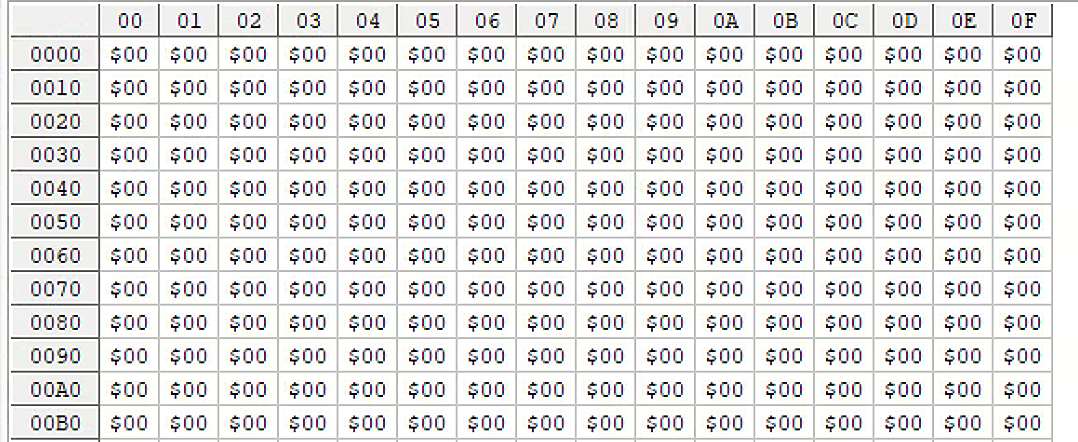
S7 数据类型取值范围 & 与 Java 数据类型的映射关系
| S7 数据类型 | Java 数据类型 | 取值范围 | 特殊说明 |
|---|---|---|---|
BOOL |
Boolean |
true/false |
一个 BOOL 节点只占用一个 bit,一个字节能拆成 8 个 BOOL 节点 |
BYTE |
Byte |
-128~127 |
|
INT16 |
Short |
-32768~32767 |
|
UINT16 |
Integer |
0~65535 |
|
INT32 |
Integer |
-2147483648~2147483647 |
|
UINT32 |
Long |
0~4294967295 |
|
FLOAT32 |
Float |
-3.402823E+38 ~ -1.175495E-38(负数);+1.175495E-38 ~+3.402823E+38(正数); 0.0※ |
|
FLOAT64 |
Double |
||
STRING |
String |
String 类型在内存中的结构为:定义长度 + 实际长度 + 实际值。详情见下文 |
S7 BOOL
S7 将一个字节拆为 8 个 BOOL 节点,偏移量如 123.1、123.2,但不推荐这样用(Java 的库有可能要按照字节来,所以可能需要单独处理,所以不推荐用,推荐用 INT16)。
S7 STRING
S7 的 STRING 分为 3 段:定义长度(1 字节)a + 实际长度(1 字节)b + 实际值(N 字节,占用 a 个字节,字符串存储在前 b 个字节)。
例:字符串 ABCDEF 定义长 10,但实际长 6,则第一个字节为 10,第二个字节为 6,第三个字节开始为 ABCDEF,后面 4 个字节无效,需要忽略。
3.2.3 S7 与 Modbus 的区别
Modbus 只能读某个线圈(1 bit)或者某个寄存器(2 字节),而 S7 一般是读写一个或多个字节;所以 Modbus 的取值范围较小且只能是布尔型 Boolean 或者短整型 Short,S7 额外支持整数 Integer、长整数 Long、浮点型 Float、字符串 String。
使用上,Modbus 只能写 true/false 或者 0~65535 的整数,不能写小数、字符串;S7 支持 true/false、较大范围的整数、小数、字符串。
例:要将容器编号 “BOX-A-023” 传给 PLC, S7 可以直接传 “BOX-001”;Modbus 需要与 PLC 定义一套转换规则 “去掉‘BOX-’前缀,并将 A 映射为 1,再去掉前面的 0” ,然后再将处理过的数据 “1”,“23” 传给 PLC。
3.2.4 仿真工具 snap7
Server
双击 server.exe 启动 S7 Server 模拟器,用于仿真 PLC,提供地址空间。
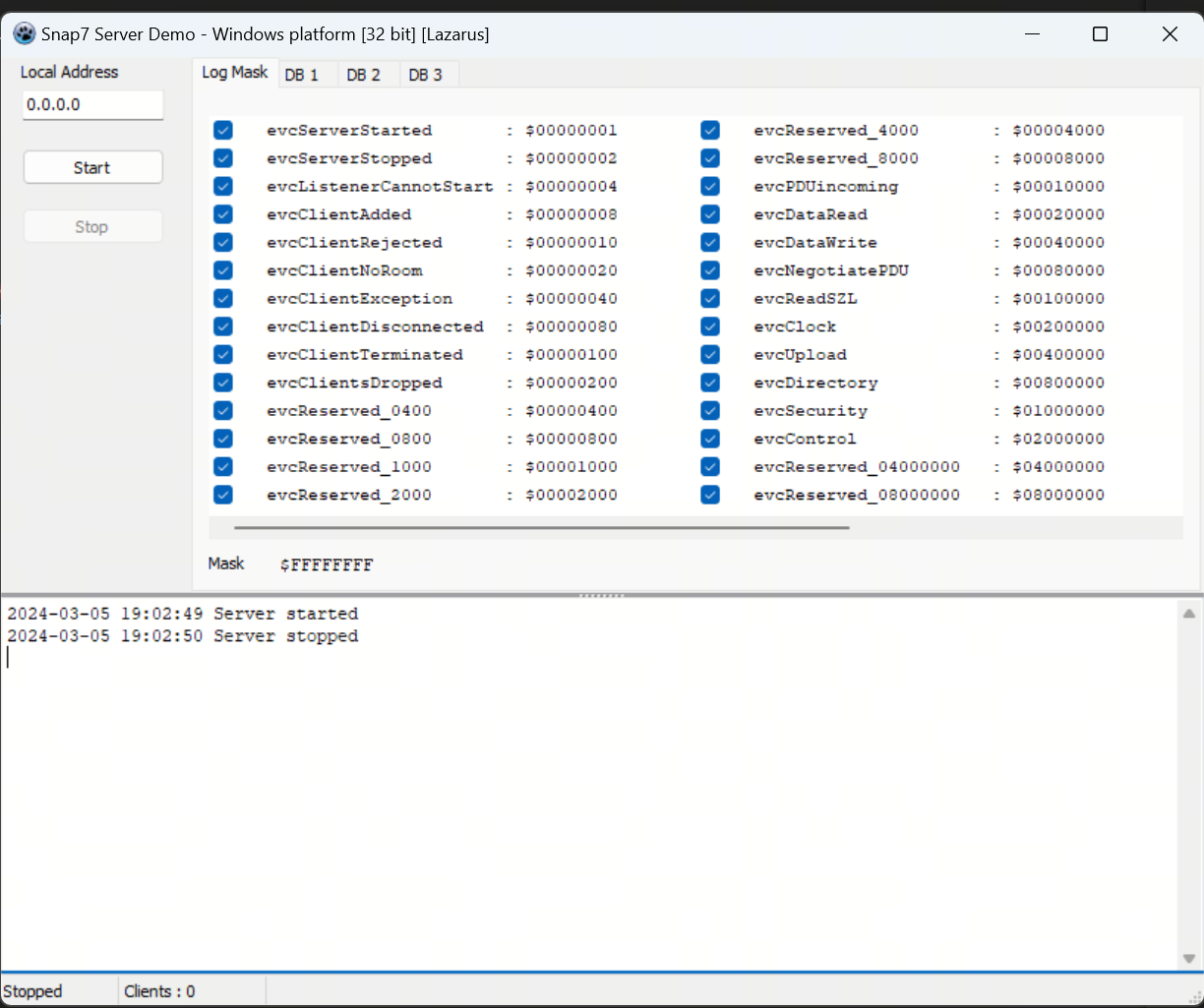
将 “0.0.0.0” 改为 “127.0.0.1”。
点击【start】,即可启动 S7 仿真 Server
Client
双击 clientd 启动 S7 Client 模拟器,等价于 M4,常用于读取 PLC 地址空间的值。
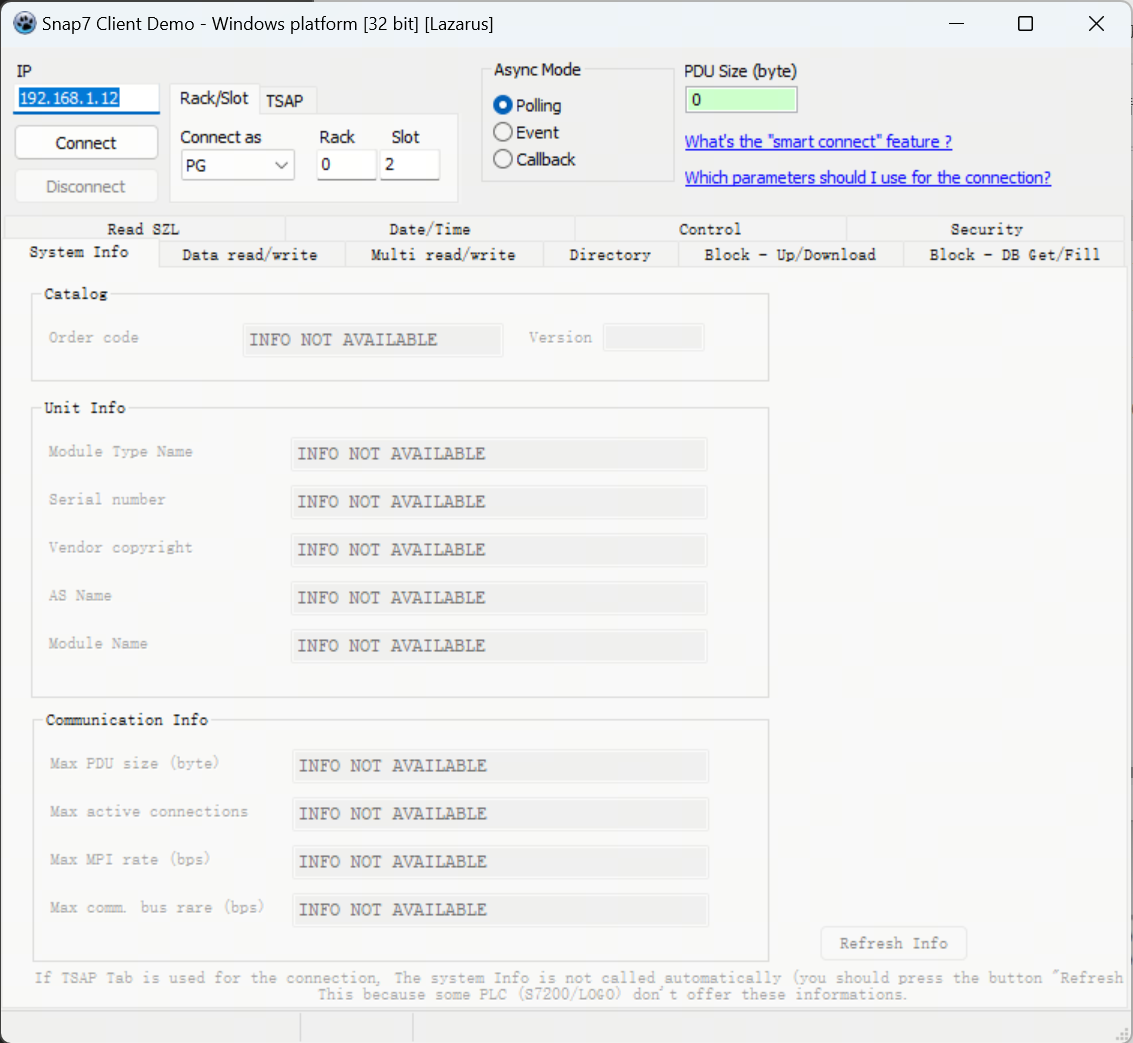
修改 IP 为 “127.0.0.1”。
如果链接真实 S7 Server 的话,需将 Rack、Slot 改为 PLC 真实的值。
点击【Connect】即可建立链接
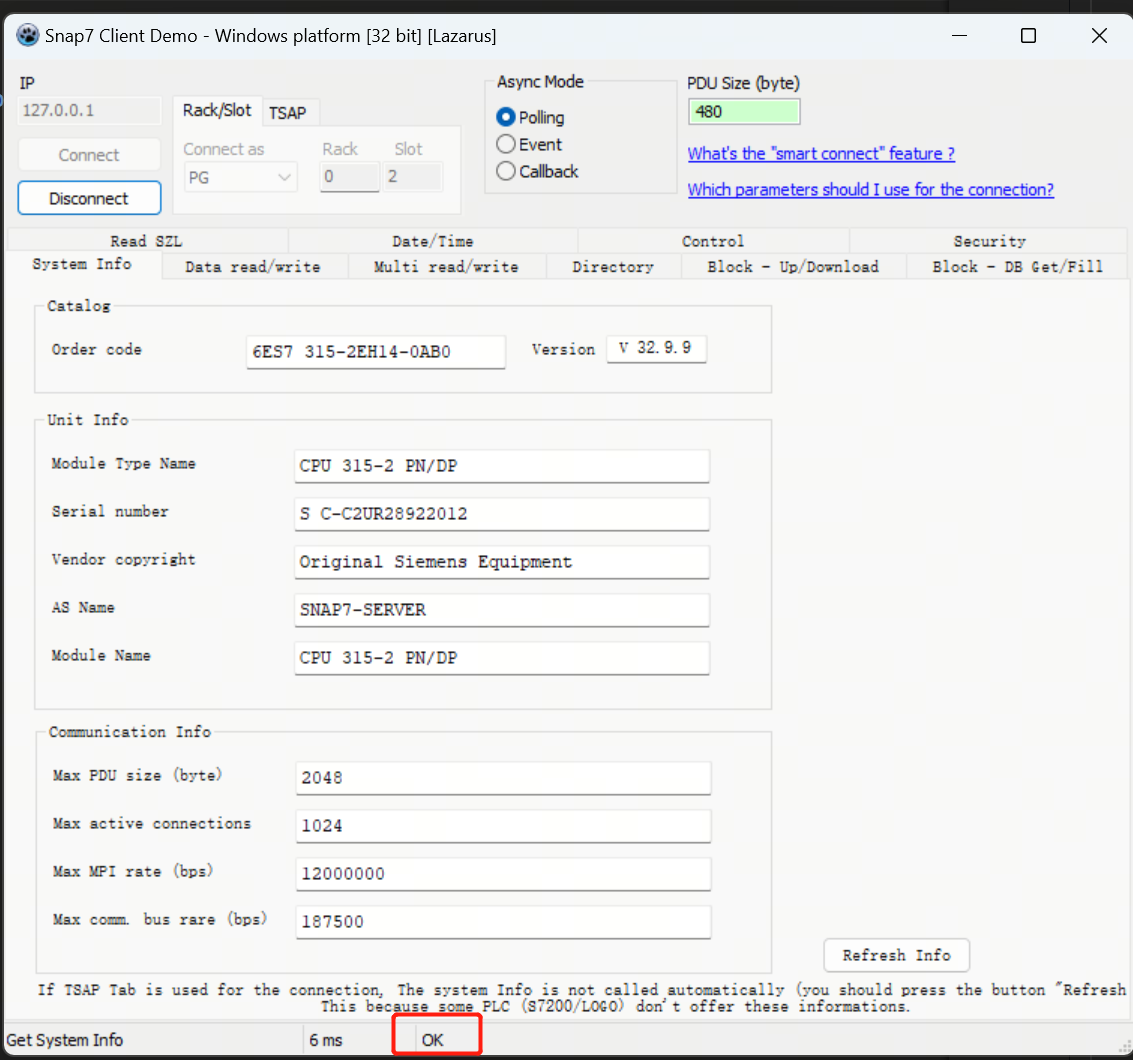
看到红框中的 “OK” 就代表链接成功。
点击 【Data read/write】 切换到读写区域。
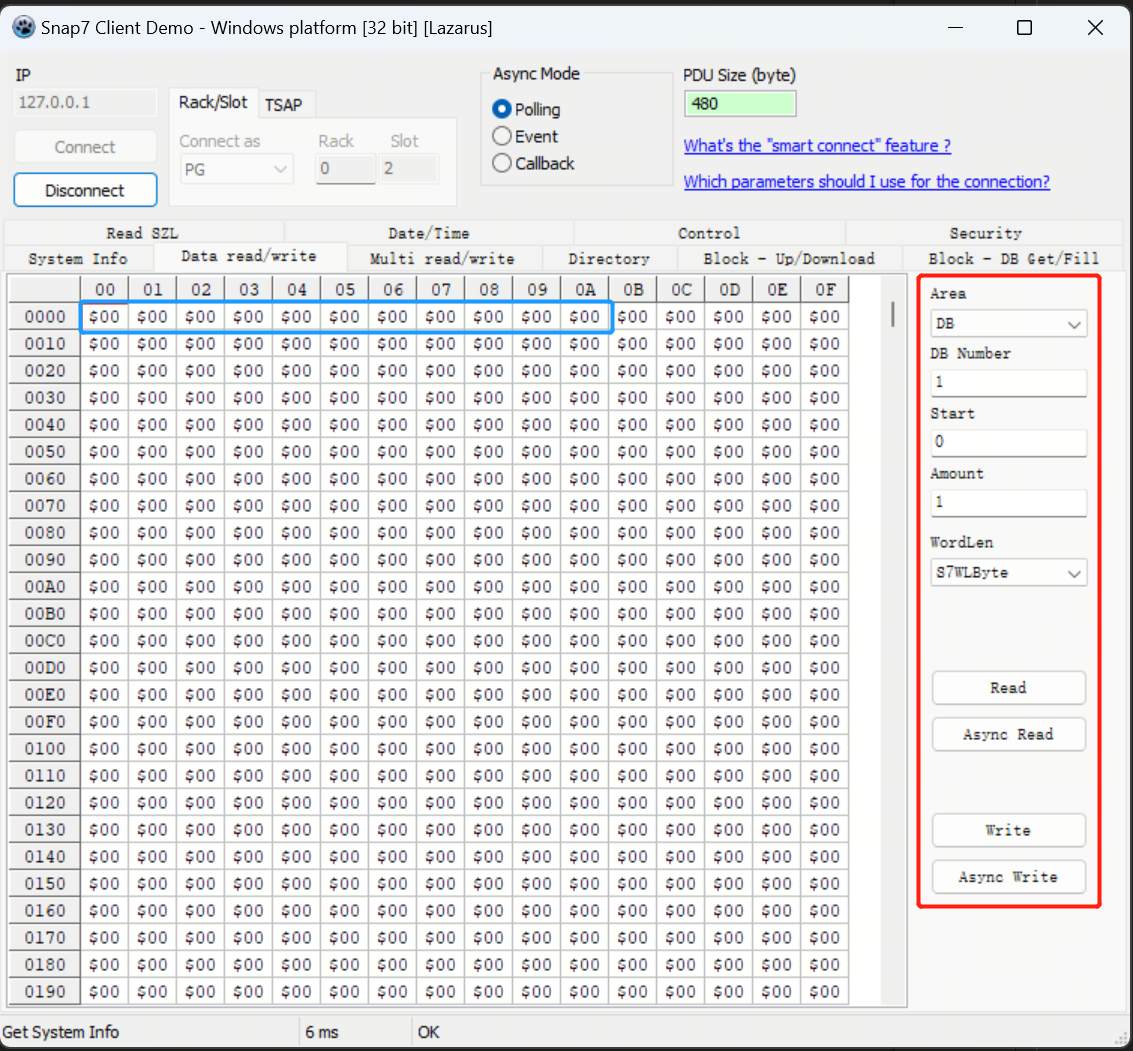
读节点的操作步骤
-
修改【DB Number】为实际的 dbId
-
修改【Start】为节点的偏移量 offset
-
修改【Amount】为节点的长度(单位:字节)
-
点击【Read】按钮
-
读取蓝框中的值,并将其转为实际的格式
写节点的操作步骤
-
按照 “读节点” 都出该节点的值
-
修改上图蓝框中的值
-
这里写的是 16 进制,不是字符,也不是 10 进制的数字
-
注意是大端还是小端
-
-
点击【Write】按钮